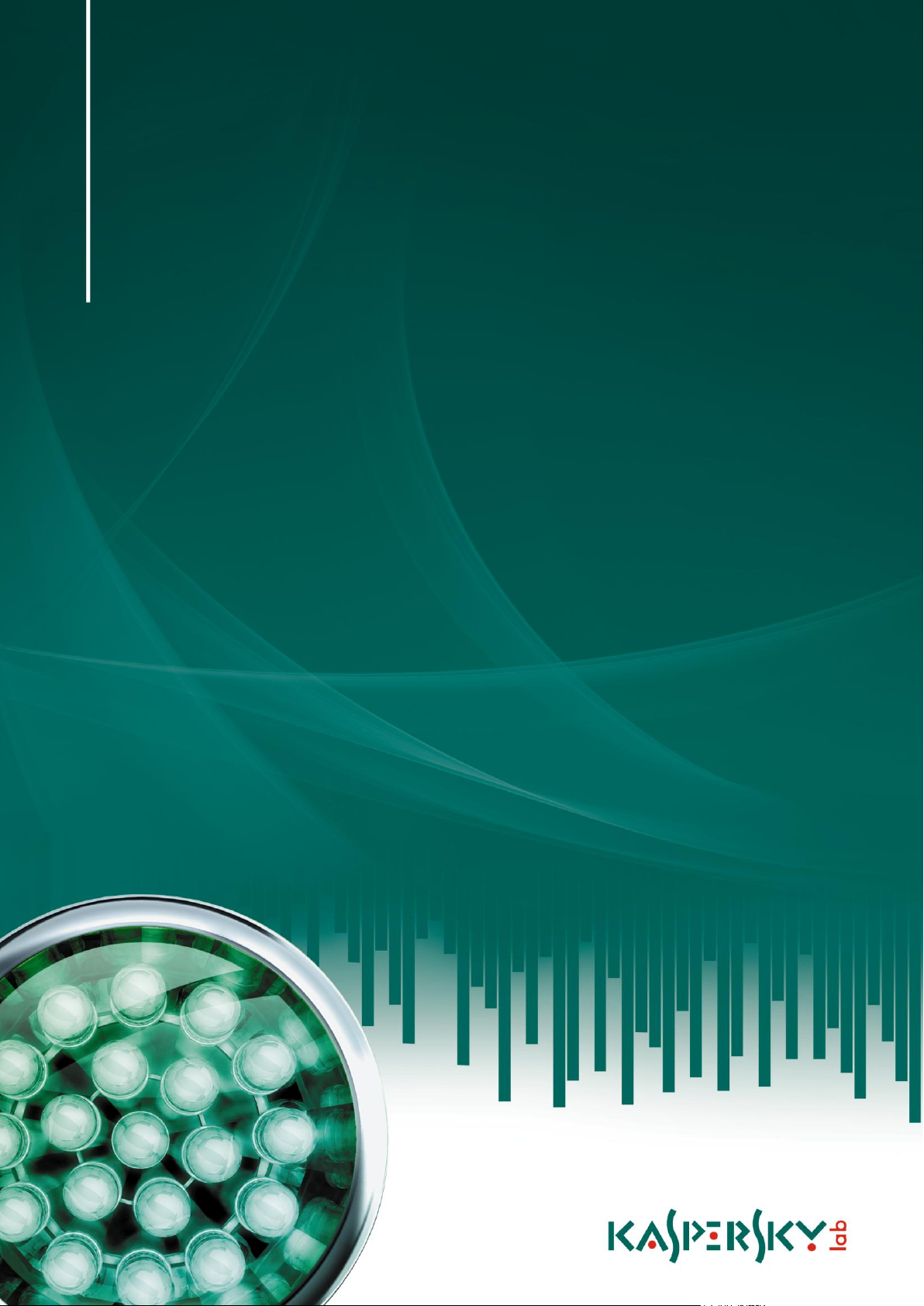
MANUALE
DELL'UTENTE
V E R S I O N E D E L L ' A P P L I C A Z I O N E : 6 . 0 M A I N T E N A NCE P A C K 4
Kaspersky Anti-Virus 6.0 per
Windows Workstations MP4
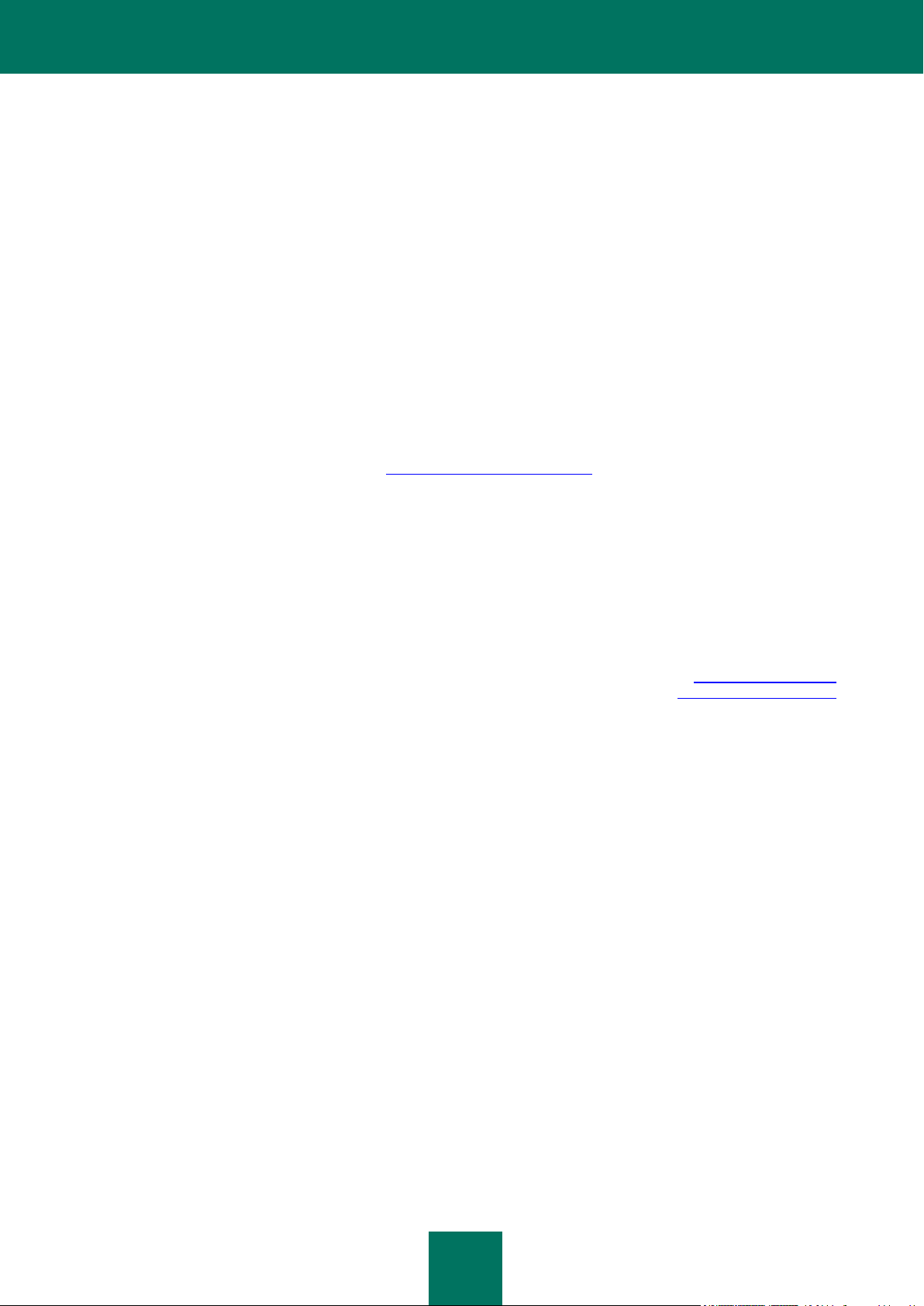
2
Gentile utente di Kaspersky Anti-Virus,
Grazie per aver scelto il nostro prodotto. Ci auguriamo che questa documentazione sia utile e fornisca le risposte
necessarie.
Qualsiasi tipo di riproduzione o distribuzione di qualsiasi materiale, incluse le traduzioni, è consentito solo previa
autorizzazione scritta concessa da Kaspersky Lab.
Il presente documento e le immagini grafiche in esso contenute possono essere utilizzati a scopo esclusivamente
informativo, non commerciale o personale.
Il presente documento è soggetto a modifica senza preavviso. Per la versione più recente del presente documento,
visitare il sito Web di Kaspersky Lab all'indirizzo http://www.kaspersky.com/it/docs.
Kaspersky Lab non si assume responsabilità riguardo al contenuto, la qualità, la rilevanza o l'accuratezza dei materiali
utilizzati in questo documento i cui diritti appartengono a terzi, o per possibili danni associati all'uso di tali documenti.
Il presente documento include marchi depositati e di servizio appartenenti ai rispettivi proprietari.
Data di revisione: 08.09.2009
© 1997-2009 Kaspersky Lab ZAO. Tutti i diritti riservati.
http://www.kaspersky.it
http://support.kaspersky.it
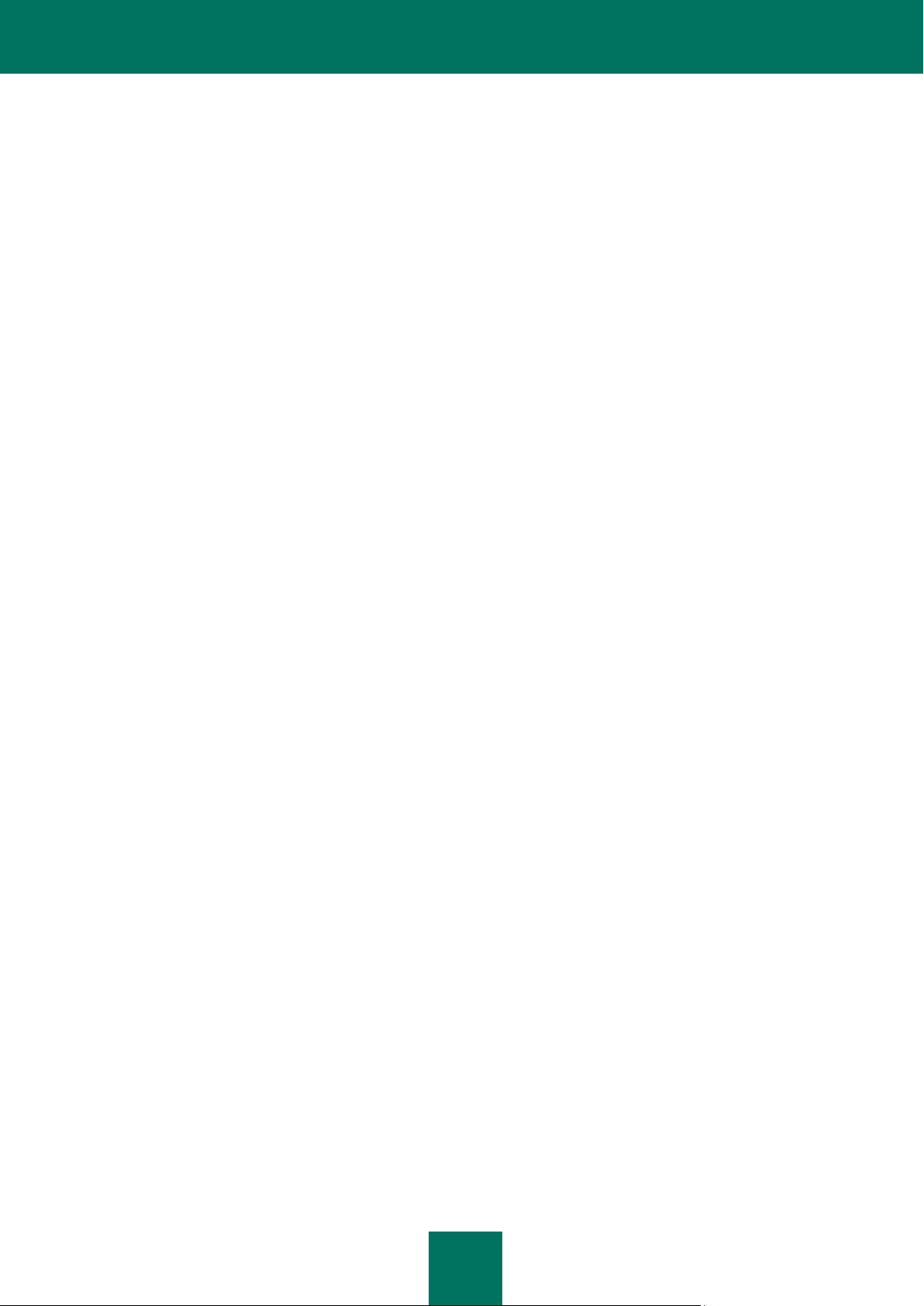
3
SOMMARIO
INTRODUZIONE ......................................................................................................................................................... 11
Kit di distribuzione .................................................................................................................................................. 11
Contratto di licenza con l'utente finale (EULA) ................................................................................................. 11
Servizi offerti agli utenti registrati ........................................................................................................................... 11
Requisiti di sistema hardware e software ............................................................................................................... 12
KASPERSKY ANTI-VIRUS 6.0 PER WINDOWS WORKSTATIONS MP4 .................................................................. 13
Informazioni sull'applicazione ................................................................................................................................ 13
Fonti di informazione per l'esecuzione di ricerche ............................................................................................ 13
Come contattare l'ufficio vendite ...................................................................................................................... 14
Come contattare il servizio di assistenza tecnica ............................................................................................. 14
Discussioni sulle applicazioni Kaspersky Lab nel forum Web .......................................................................... 15
Novità di Kaspersky Anti-Virus 6.0 per Windows Workstations MP4 ..................................................................... 15
Difesa di Kaspersky Anti-Virus: le basi .................................................................................................................. 17
Componenti di protezione ................................................................................................................................ 17
Attività di scansione anti-virus .......................................................................................................................... 18
Aggiornamento ................................................................................................................................................. 18
Funzioni di assistenza dell'applicazione ........................................................................................................... 18
INSTALLAZIONE DI KASPERSKY ANTI-VIRUS 6.0 .................................................................................................. 20
Installazione tramite procedura guidata ................................................................................................................. 20
Passaggio 1. Verifica dei requisiti di installazione del sistema ......................................................................... 21
Passaggio 2. Finestra di avvio dell'installazione............................................................................................... 21
Passaggio 3. Visualizzazione del Contratto di licenza ..................................................................................... 21
Passaggio 4. Selezione della cartella di installazione ...................................................................................... 21
Passaggio 5. Utilizzo delle impostazioni dell'applicazione salvate dopo un'installazione precedente .............. 22
Passaggio 6. Selezione del tipo di installazione ............................................................................................... 22
Passaggio 7. Selezione dei componenti dell'applicazione per l'installazione ................................................... 22
Passaggio 8. Disabilitazione del firewall di Microsoft Windows ........................................................................ 23
Passaggio 9. Ricerca di altre applicazioni anti-virus ........................................................................................ 23
Passaggio 10. Preparazione finale per l'installazione ...................................................................................... 23
Passaggio 11. Completamento dell'installazione ............................................................................................. 24
Installazione dell'applicazione da riga di comando ................................................................................................ 24
Installazione dall'editor Oggetti criteri di gruppo..................................................................................................... 24
Installazione dell'applicazione .......................................................................................................................... 25
Descrizione delle impostazioni del file setup.ini ............................................................................................... 25
Aggiornamento della versione dell'applicazione ............................................................................................... 26
Rimozione dell'applicazione ............................................................................................................................. 26
OPERAZIONI PRELIMINARI ...................................................................................................................................... 27
Configurazione guidata iniziale .............................................................................................................................. 28
Utilizzo degli oggetti salvati dalla versione precedente .................................................................................... 28
Attivazione dell'applicazione ............................................................................................................................ 28
Modalità di protezione ...................................................................................................................................... 30
Configurazione delle impostazioni di aggiornamento ....................................................................................... 30
Configurazione della pianificazione della scansione anti-virus ......................................................................... 31
Limitazione dell'accesso all'applicazione.......................................................................................................... 31
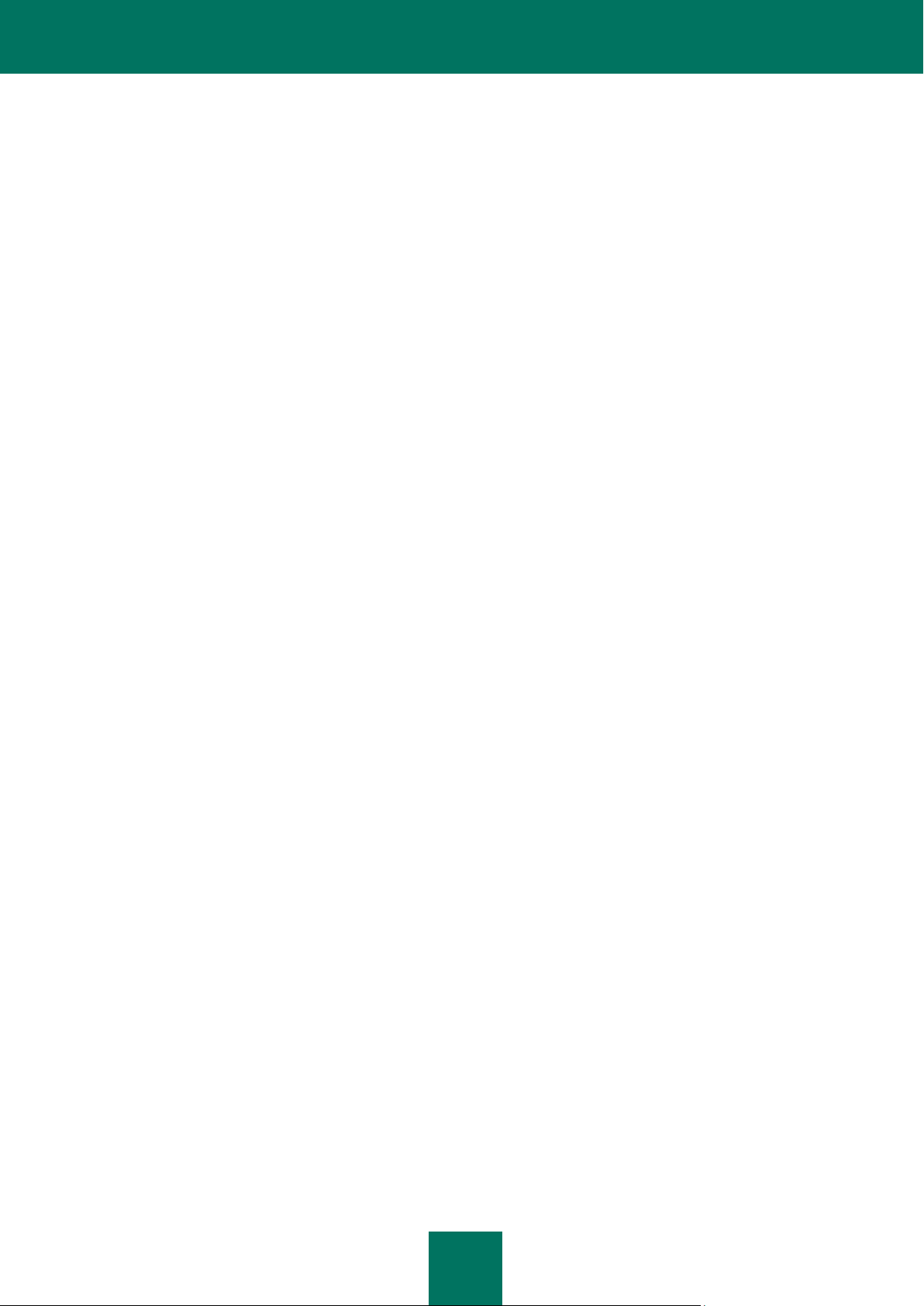
M A N U A L E D EL L ' U T E N T E
4
Configurazione di Anti-Hacker .......................................................................................................................... 32
Completamento della configurazione guidata .................................................................................................. 34
Scansione anti-virus del computer ......................................................................................................................... 34
Aggiornamento dell'applicazione ........................................................................................................................... 34
Gestione delle licenze ............................................................................................................................................ 35
Gestione della protezione ...................................................................................................................................... 35
Sospensione della protezione ................................................................................................................................ 36
Eliminazione dei problemi. Assistenza tecnica utente ........................................................................................... 37
Creazione di un file di traccia ................................................................................................................................. 37
Configurazione delle impostazioni dell'applicazione .............................................................................................. 38
Rapporti sul funzionamento dell'applicazione. File di dati ...................................................................................... 38
INTERFACCIA DELL'APPLICAZIONE ........................................................................................................................ 39
Icona dell'area di notifica della barra delle applicazioni ......................................................................................... 39
Menu di scelta rapida ............................................................................................................................................. 40
Finestra principale dell'applicazione ...................................................................................................................... 41
Notifiche ................................................................................................................................................................. 43
Finestra delle impostazioni dell'applicazione ......................................................................................................... 44
ANTI-VIRUS FILE........................................................................................................................................................ 45
Algoritmo di funzionamento del componente ......................................................................................................... 46
Modifica del livello di protezione ............................................................................................................................ 47
Modifica delle azioni da eseguire sugli oggetti rilevati ........................................................................................... 48
Creazione di un ambito di protezione .................................................................................................................... 49
Utilizzo dell'analisi euristica.................................................................................................................................... 50
Ottimizzazione della scansione .............................................................................................................................. 50
Scansione dei file compositi ................................................................................................................................... 51
Scansione di file composti di grandi dimensioni ..................................................................................................... 51
Modifica della modalità di scansione...................................................................................................................... 52
Tecnologia di scansione ........................................................................................................................................ 52
Sospensione del componente: creazione di una pianificazione ............................................................................. 53
Sospensione del componente: creazione di un elenco di applicazioni .................................................................. 53
Ripristino delle impostazioni di protezione predefinite ........................................................................................... 54
Statistiche di Anti-Virus File ................................................................................................................................... 54
Trattamento posticipato degli oggetti ..................................................................................................................... 55
ANTI-VIRUS POSTA ................................................................................................................................................... 56
Algoritmo di funzionamento del componente ......................................................................................................... 57
Modifica del livello di protezione ............................................................................................................................ 58
Modifica delle azioni da eseguire sugli oggetti rilevati ........................................................................................... 59
Creazione di un ambito di protezione .................................................................................................................... 60
Selezione del metodo di scansione ....................................................................................................................... 60
Scansione della posta elettronica in Microsoft Office Outlook ............................................................................... 61
Scansione della posta elettronica nel plug-in The Bat! .......................................................................................... 62
Utilizzo dell'analisi euristica.................................................................................................................................... 62
Scansione dei file compositi ................................................................................................................................... 63
Filtro degli allegati .................................................................................................................................................. 63
Ripristino delle impostazioni di protezione della posta elettronica predefinite........................................................ 64
Statistiche della protezione della posta elettronica ................................................................................................ 64
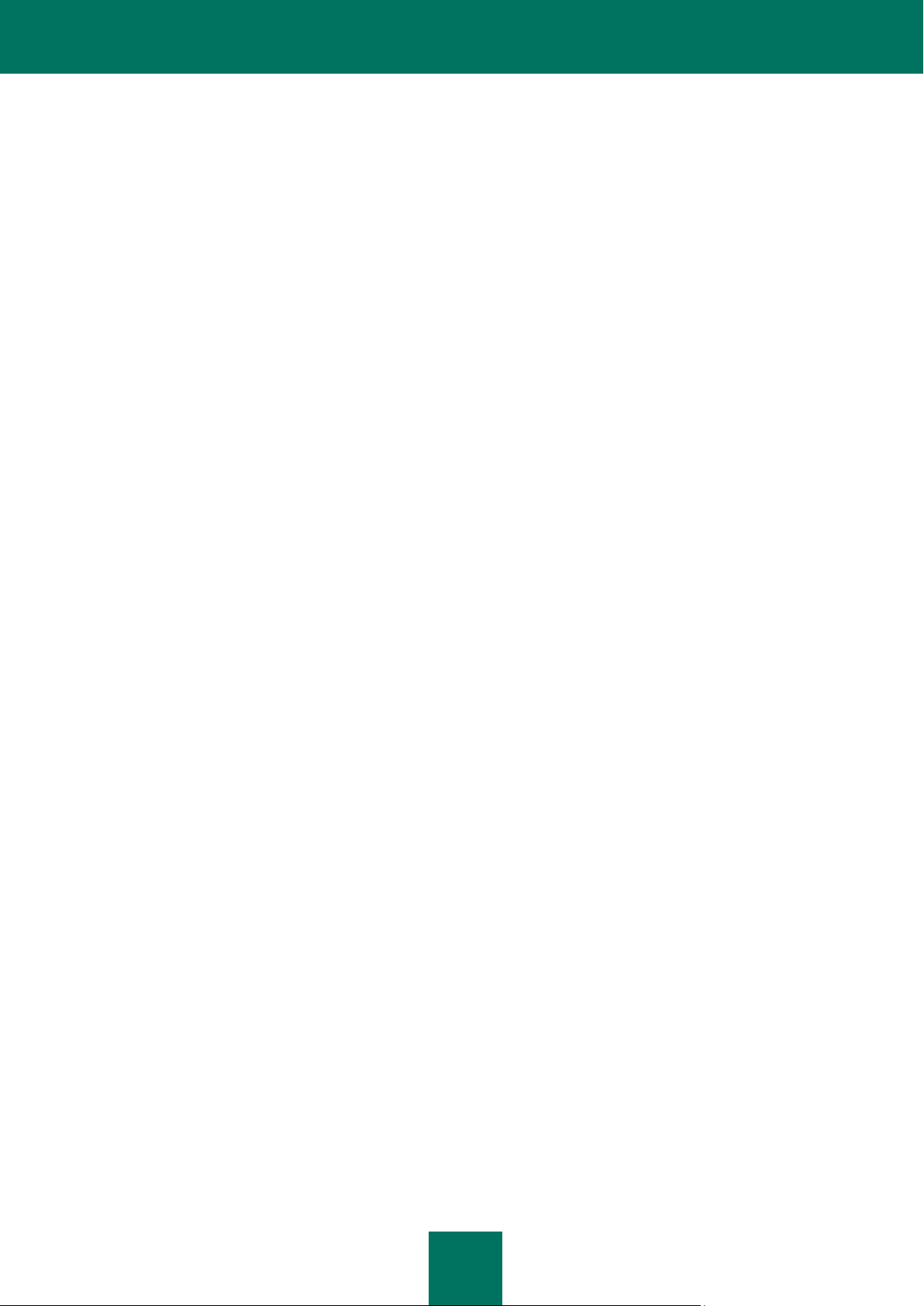
S O M M A R I O
5
ANTI-VIRUS WEB ................................................................................................................................ ....................... 66
Algoritmo di funzionamento del componente ......................................................................................................... 67
Modifica del livello di protezione del traffico HTTP ................................................................................................ 68
Modifica delle azioni da eseguire sugli oggetti rilevati ........................................................................................... 68
Creazione di un ambito di protezione .................................................................................................................... 69
Selezione del metodo di scansione ....................................................................................................................... 69
Utilizzo dell'analisi euristica.................................................................................................................................... 70
Ottimizzazione della scansione .............................................................................................................................. 70
Ripristino delle impostazioni di protezione Web predefinite ................................................................................... 71
Statistiche di Anti-Virus Web .................................................................................................................................. 71
DIFESA PROATTIVA .................................................................................................................................................. 73
Algoritmo di funzionamento del componente ......................................................................................................... 74
Analisi attività applicazione .................................................................................................................................... 74
Utilizzo dell'elenco di attività pericolose ........................................................................................................... 75
Modifica delle regole per il monitoraggio delle attività pericolose ..................................................................... 75
Controllo degli account di sistema .................................................................................................................... 76
Eventi di Difesa Proattiva ................................................................................................................................. 76
Registry Guard ....................................................................................................................................................... 79
Gestione dell'elenco di regole di monitoraggio del registro di sistema ............................................................. 79
Creazione di un gruppo di elementi del registro di sistema da monitorare ....................................................... 80
Statistiche di Difesa Proattiva ................................................................................................................................ 82
ANTI-SPY .................................................................................................................................................................... 83
Anti-Banner ............................................................................................................................................................ 83
Creazione dell'elenco di indirizzi di banner consentiti ...................................................................................... 84
Creazione dell'elenco di indirizzi di banner bloccati ......................................................................................... 84
Impostazioni avanzate del componente ........................................................................................................... 84
Esportazione / importazione degli elenchi di banner ........................................................................................ 85
Anti-Dialer .............................................................................................................................................................. 86
Statistiche di Anti-Spy ............................................................................................................................................ 86
PROTEZIONE DAGLI ATTACCHI DI RETE ............................................................................................................... 87
Schema di funzionamento del componente ........................................................................................................... 88
Modifica del livello di protezione di Anti-Hacker ..................................................................................................... 89
Regole per applicazioni e filtraggio pacchetti ......................................................................................................... 90
Regole per le applicazioni. Creazione manuale di una regola .......................................................................... 90
Regole per le applicazioni. Creazione di regole con modelli ............................................................................ 91
Regole per i filtri pacchetti. Creazione di una regola ........................................................................................ 92
Modifica della priorità di una regola .................................................................................................................. 92
Esportazione e importazione delle regole create ............................................................................................. 93
Ottimizzazione delle regole per applicazioni e filtraggio pacchetti .................................................................... 93
Regole per zone di sicurezza ................................................................................................................................. 96
Aggiunta di nuove zone di sicurezza ................................................................................................................ 97
Modifica dello stato di una zona di sicurezza ................................................................................................... 98
Abilitazione / disabilitazione della modalità Mascheramento ............................................................................ 98
Modifica della modalità Firewall ............................................................................................................................. 98
Sistema di rilevamento intrusioni ........................................................................................................................... 99
Monitor di rete ...................................................................................................................................................... 100
Tipi di attacchi di rete ................................................................................................................................ ........... 100
Statistiche di Anti-Hacker ..................................................................................................................................... 102
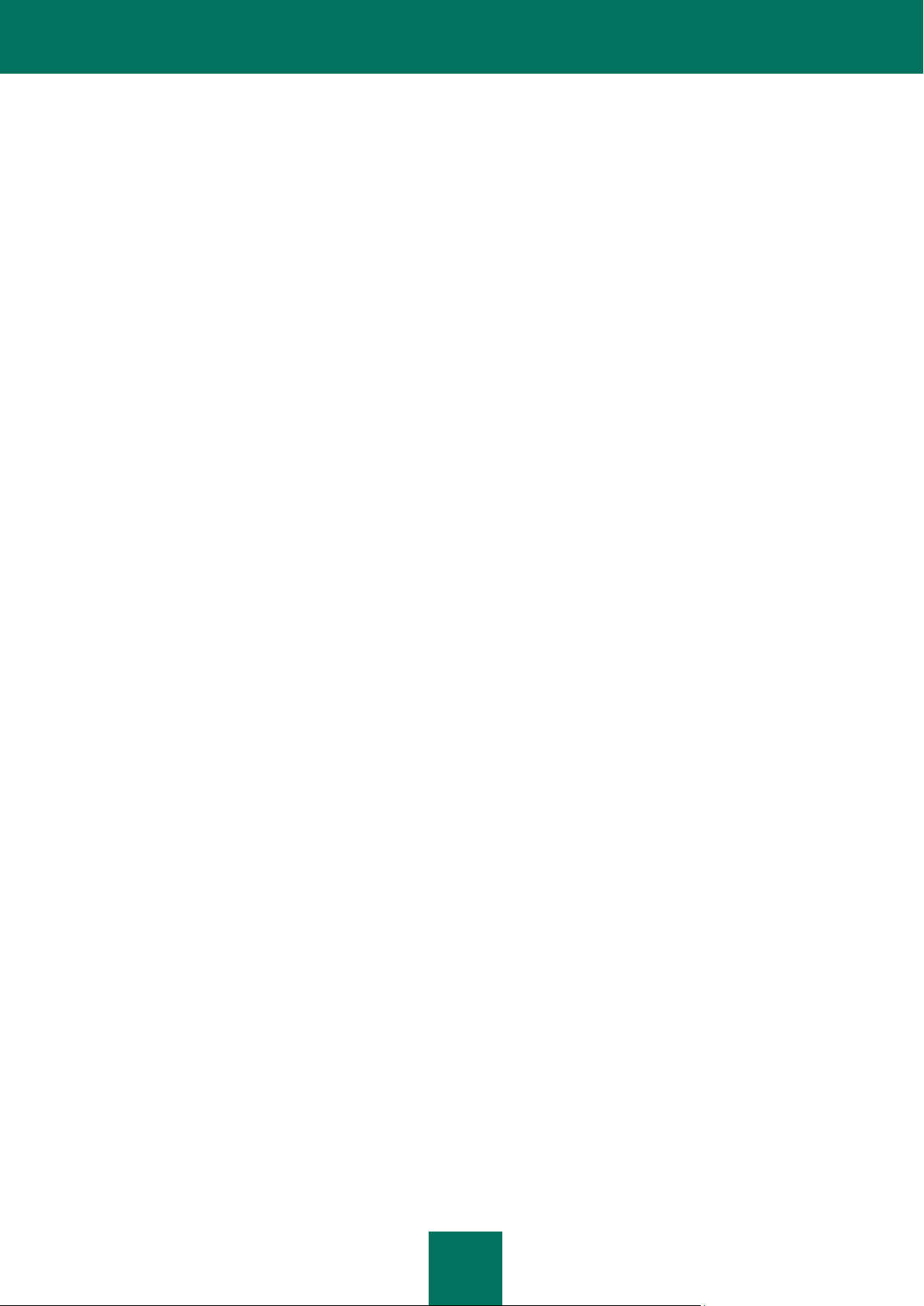
M A N U A L E D EL L ' U T E N T E
6
ANTI-SPAM ............................................................................................................................................................... 103
Algoritmo di funzionamento del componente ....................................................................................................... 104
Addestramento di Anti-Spam ............................................................................................................................... 106
Addestramento con Apprendimento guidato .................................................................................................. 106
Addestramento tramite i messaggi di posta elettronica in uscita .................................................................... 107
Addestramento tramite il client di posta ......................................................................................................... 107
Addestramento con i rapporti ......................................................................................................................... 108
Modifica del livello di sensibilità ........................................................................................................................... 109
Filtro dei messaggi di posta sul server. Gestore della posta ................................................................................ 109
Esclusione di messaggi di Microsoft Exchange Server dalla scansione .............................................................. 110
Selezione del metodo di scansione ..................................................................................................................... 111
Selezione della tecnologia di filtro anti-spam ....................................................................................................... 111
Determinazione dei fattori di spam e probabile spam .......................................................................................... 112
Utilizzo delle funzioni avanzate di filtro anti-spam ................................................................................................ 112
Creazione dell'elenco di mittenti consentiti .......................................................................................................... 113
Creazione dell'elenco di frasi consentite .............................................................................................................. 114
Importazione dell'elenco di mittenti consentiti ...................................................................................................... 114
Creazione dell'elenco di mittenti bloccati ............................................................................................................. 115
Creazione dell'elenco di frasi bloccate ................................................................................................................. 116
Azioni da eseguire con la posta spam ................................................................................................................. 116
Configurazione dell'elaborazione della posta spam in Microsoft Office Outlook ............................................ 117
Configurazione dell'elaborazione della posta spam in Microsoft Outlook Express (Windows Mail) ............... 118
Configurazione dell'elaborazione della posta spam in The Bat! ..................................................................... 119
Ripristino delle impostazioni predefinite di Anti-Spam ......................................................................................... 120
Statistiche Anti-Spam........................................................................................................................................... 120
CONTROLLO ACCESSI ........................................................................................................................................... 122
Controllo dispositivo. Limitazione dell'utilizzo di dispositivi esterni....................................................................... 122
Controllo dispositivo. Disabilita autorun ............................................................................................................... 123
Statistiche di Controllo Accessi ............................................................................................................................ 123
SCANSIONE ANTI-VIRUS DEL COMPUTER ........................................................................................................... 124
Avvio della scansione anti-virus ........................................................................................................................... 125
Creazione di un elenco di oggetti da esaminare .................................................................................................. 126
Modifica del livello di protezione .......................................................................................................................... 127
Modifica delle azioni da eseguire sugli oggetti rilevati ......................................................................................... 127
Modifica del tipo di oggetti da esaminare ............................................................................................................. 129
Ottimizzazione della scansione ............................................................................................................................ 129
Scansione dei file compositi ................................................................................................................................. 130
Tecnologia di scansione ...................................................................................................................................... 130
Modifica del metodo di scansione ........................................................................................................................ 131
Prestazioni del computer durante l'esecuzione delle attività ................................................................................ 131
Modalità di esecuzione: specifica di un account .................................................................................................. 132
Modalità di esecuzione: creazione di una pianificazione ..................................................................................... 132
Funzioni dell'avvio pianificato delle attività ........................................................................................................... 133
Statistiche della scansione anti-virus ................................................................................................................... 133
Assegnazione delle impostazioni di scansione comuni per tutte le attività .......................................................... 134
Ripristino delle impostazioni di scansione predefinite .......................................................................................... 134
AGGIORNAMENTO DELL'APPLICAZIONE.............................................................................................................. 135
Avvio dell'aggiornamento ..................................................................................................................................... 136
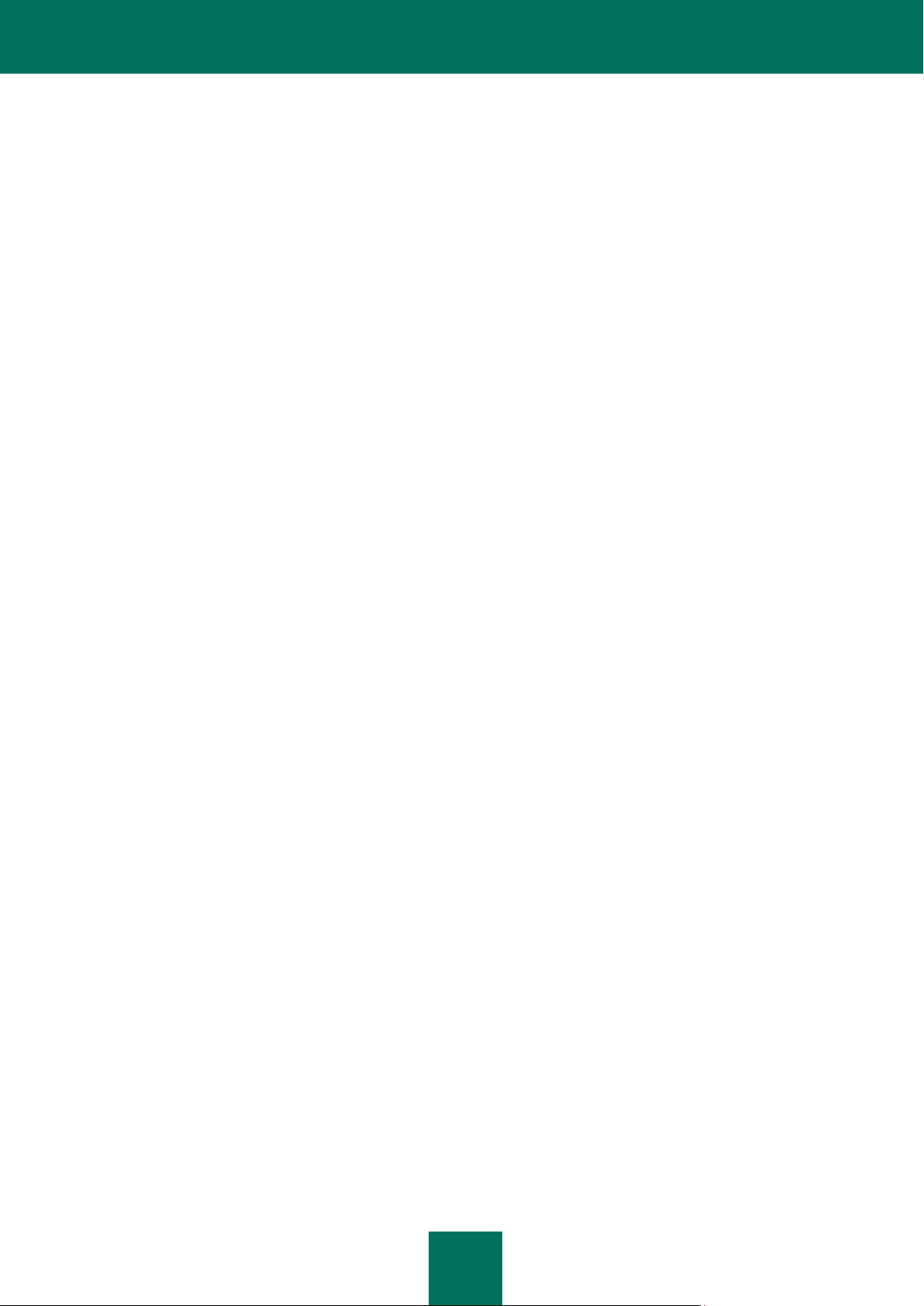
S O M M A R I O
7
Rollback dell'ultimo aggiornamento ..................................................................................................................... 137
Origine degli aggiornamenti ................................................................................................................................. 137
Impostazioni internazionali ................................................................................................................................... 138
Utilizzo di un server proxy .................................................................................................................................... 138
Modalità di esecuzione: specifica di un account .................................................................................................. 139
Modalità di esecuzione: creazione di una pianificazione ..................................................................................... 139
Modifica della modalità di esecuzione dell'attività di aggiornamento ................................................................... 140
Selezione degli oggetti da aggiornare .................................................................................................................. 141
Aggiornamento da una cartella locale .................................................................................................................. 141
Statistiche di aggiornamento ................................................................................................................................ 142
Problemi possibili durante l'aggiornamento ......................................................................................................... 142
CONFIGURAZIONE DELLE IMPOSTAZIONI DELL'APPLICAZIONE ...................................................................... 147
Protezione ............................................................................................................................................................ 149
Abilitazione / disabilitazione della protezione del computer ........................................................................... 150
Avvio dell'applicazione all'avvio del sistema operativo ................................................................................... 150
Utilizzo della tecnologia avanzata di disinfezione ........................................................................................... 150
Selezione delle categorie di minacce rilevabili ............................................................................................... 151
Creazione di un'area attendibile ................................................................ ..................................................... 151
Esportazione/importazione delle impostazioni di Kaspersky Anti-Virus ......................................................... 155
Ripristino delle impostazioni predefinite ......................................................................................................... 156
Anti-Virus File ...................................................................................................................................................... 157
Anti-Virus Posta ................................................................................................................................................... 157
Anti-Virus Web ..................................................................................................................................................... 158
Difesa Proattiva ................................................................................................................................................... 159
Anti-Spy ............................................................................................................................................................... 159
Anti-Hacker .......................................................................................................................................................... 160
Anti-Spam ............................................................................................................................................................ 161
Scansione ............................................................................................................................................................ 162
Aggiornamento .................................................................................................................................................... 163
Opzioni ................................................................................................................................................................. 163
Auto-difesa dell'applicazione .......................................................................................................................... 164
Limitazione dell'accesso all'applicazione........................................................................................................ 164
Utilizzo dell'applicazione su un laptop ............................................................................................................ 165
Limitazione delle dimensioni dei file iSwift...................................................................................................... 165
Notifiche degli eventi di Kaspersky Anti-Virus ................................................................................................ 165
Elementi attivi dell'interfaccia ......................................................................................................................... 167
Rapporti e archiviazioni........................................................................................................................................ 168
Principi di gestione dei rapporti ...................................................................................................................... 169
Configurazione dei rapporti ............................................................................................................................ 169
Quarantena per oggetti potenzialmente infetti ................................................................................................ 170
Azioni sugli oggetti in quarantena .................................................................................................................. 170
Copie di backup degli oggetti pericolosi ......................................................................................................... 171
Utilizzo delle copie di backup ......................................................................................................................... 171
Configurazione della quarantena e del backup .............................................................................................. 171
Rete ..................................................................................................................................................................... 172
Creazione di un elenco di porte da monitorare ............................................................................................... 172
Scansione delle connessioni crittografate ...................................................................................................... 173
Scansione delle connessioni crittografate in Mozilla Firefox .......................................................................... 174
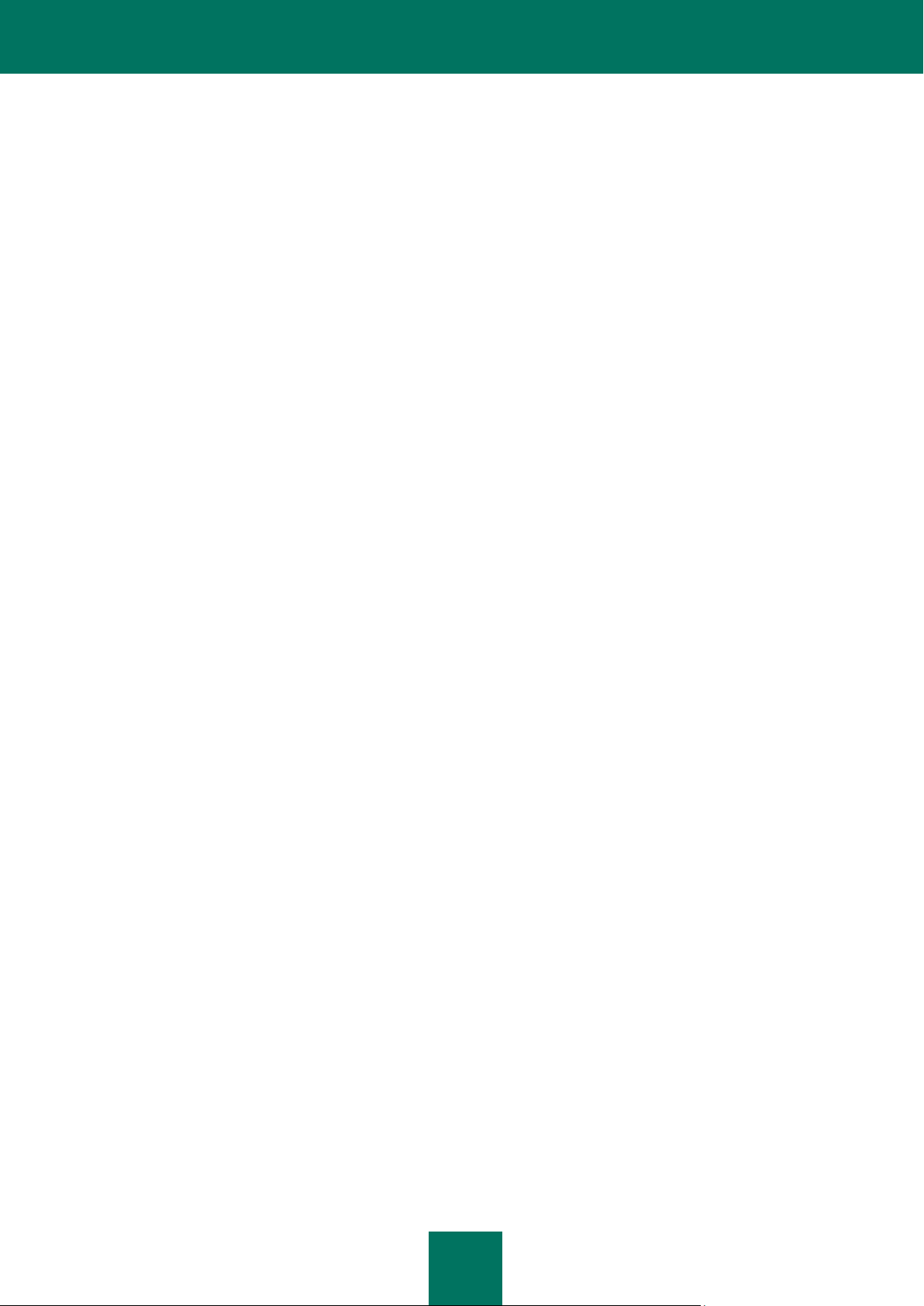
M A N U A L E D EL L ' U T E N T E
8
Scansione delle connessioni crittografate in Opera ....................................................................................... 174
DISCO DI RIPRISTINO ............................................................................................................................................. 176
Creazione del Disco di Ripristino ......................................................................................................................... 176
Passaggio 1. Selezione dell'origine dell'immagine del Disco di emergenza ................................................... 177
Passaggio 2. Copia dell'immagine ISO .......................................................................................................... 177
Passaggio 3. Aggiornamento dell'immagine ISO ........................................................................................... 177
Passaggio 4. Avvio remoto ............................................................................................................................. 178
Passaggio 5. Chiusura della procedura guidata ............................................................................................. 178
Avvio del computer attraverso il Disco di Ripristino ............................................................................................. 178
Utilizzo del Disco di Ripristino di Kaspersky dal prompt dei comandi .................................................................. 181
Scansione anti-virus ....................................................................................................................................... 181
Aggiornamento di Kaspersky Anti-Virus ................................................................................................ ......... 183
Rollback dell'ultimo aggiornamento ................................................................................................................ 183
Visualizzazione della Guida ........................................................................................................................... 184
VERIFICA DEL FUNZIONAMENTO DI KASPERSKY ANTI-VIRUS ......................................................................... 185
"Virus" di prova EICAR e sue varianti .................................................................................................................. 185
Test della protezione del traffico HTTP ................................................................................................................ 186
Test della protezione del traffico SMTP ............................................................................................................... 187
Verifica del funzionamento di Anti-Virus File ........................................................................................................ 187
Verifica del funzionamento dell'attività di scansione anti-virus ............................................................................. 187
Verifica del funzionamento di Anti-Spam ............................................................................................................. 188
TIPI DI NOTIFICHE ................................ ................................................................ ................................ ................... 189
Rilevamento di un oggetto dannoso .................................................................................................................... 189
Impossibile disinfettare l'oggetto .......................................................................................................................... 190
Richiesta di esecuzione di una procedura speciale ............................................................................................. 191
Rilevamento di un oggetto sospetto ..................................................................................................................... 191
Rilevamento di un oggetto pericoloso nel traffico ................................................................................................ 192
Rilevamento di un'attività pericolosa nel sistema ................................................................................................. 192
Rilevamento di un intruso .................................................................................................................................... 193
Rilevamento di processi nascosti ......................................................................................................................... 193
Rilevamento di un tentativo di accesso al Registro di sistema ............................................................................. 194
Rilevamento di un tentativo di reindirizzamento delle chiamate alle funzioni di sistema ...................................... 194
Rilevamento dell'attività di rete di un'applicazione ............................................................................................... 195
Rilevamento dell'attività di rete di un file eseguibile modificato ............................................................................ 196
Rilevamento di una nuova rete ............................................................................................................................ 196
Rilevamento di un attacco di phishing ................................................................................................................. 196
Rilevamento di un tentativo di composizione automatica..................................................................................... 197
Rilevamento di un certificato non valido............................................................................................................... 197
UTILIZZO DELL'APPLICAZIONE DALLA RIGA DI COMANDO ................................................................................ 198
Visualizzazione della Guida ................................................................................................................................. 199
Scansione anti-virus............................................................................................................................................. 199
Aggiornamento dell'applicazione ......................................................................................................................... 201
Rollback dell'ultimo aggiornamento ..................................................................................................................... 202
Avvio/arresto di un componente di protezione o di un'attività .............................................................................. 202
Statistiche sul funzionamento di un componente o di un'attività .......................................................................... 204
Esportazione delle impostazioni di protezione ..................................................................................................... 204
Importazione delle impostazioni di protezione ..................................................................................................... 204
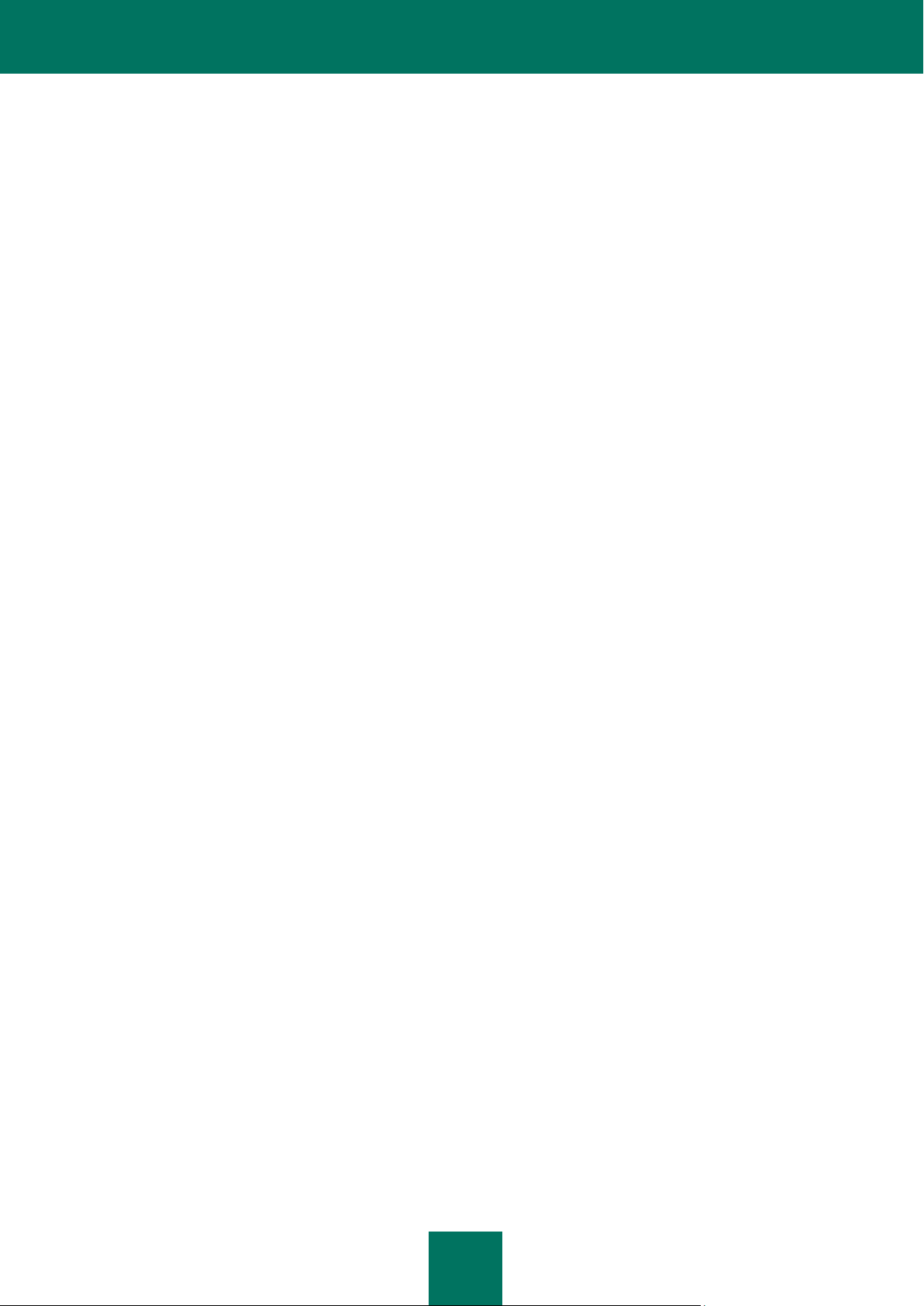
S O M M A R I O
9
Attivazione dell'applicazione ................................................................................................................................ 205
Ripristino di un file dalla quarantena .................................................................................................................... 205
Chiusura dell'applicazione ................................................................................................................................... 205
Come ottenere un file di chiave ........................................................................................................................... 206
Codici restituiti della riga di comando................................................................................................................... 206
MODIFICA, RIPARAZIONE E RIMOZIONE DELL'APPLICAZIONE ......................................................................... 207
Modifica, riparazione e rimozione dell'applicazione tramite l'installazione guidata .............................................. 207
Passaggio 1. Finestra iniziale dell'installazione .............................................................................................. 207
Passaggio 2. Selezione di un'operazione ....................................................................................................... 208
Passaggio 3. Completamento della modifica, riparazione o rimozione dell'applicazione ............................... 208
Rimozione dell'applicazione dalla riga di comando .............................................................................................. 209
GESTIONE DELL'APPLICAZIONE TRAMITE KASPERSKY ADMINISTRATION KIT .............................................. 210
Gestione dell'applicazione ................................................................................................................................... 212
Avvio e arresto dell'applicazione .................................................................................................................... 213
Configurazione delle impostazioni dell'applicazione ....................................................................................... 215
Configurazione di impostazioni specifiche ...................................................................................................... 217
Gestione delle attività........................................................................................................................................... 218
Avvio e arresto delle attività ........................................................................................................................... 219
Creazione di attività ........................................................................................................................................ 220
Creazione guidata attività locale .................................................................................................................... 221
Configurazione delle attività ........................................................................................................................... 222
Gestione dei criteri ............................................................................................................................................... 224
Creazione di criteri ......................................................................................................................................... 224
Creazione guidata criterio .............................................................................................................................. 225
Configurazione del criterio .............................................................................................................................. 227
UTILIZZO DI CODICE DI TERZE PARTI .................................................................................................................. 229
Libreria Boost 1.30 ............................................................................................................................................... 230
Libreria LZMA SDK 4.40, 4.43 ............................................................................................................................. 230
Libreria Windows Template (WTL 7.5)................................................................................................................. 230
Libreria Windows Installer XML (WiX-2.0) ........................................................................................................... 231
Libreria ZIP-2.31 .................................................................................................................................................. 234
Libreria ZLIB-1.0.4, ZLIB-1.1.3, ZLIB-1.2.3 .......................................................................................................... 235
Libreria UNZIP-5.51 ............................................................................................................................................. 235
Libreria LIBPNG-1.0.1, LIBPNG-1.2.8, LIBPNG-1.2.12 ....................................................................................... 236
Libreria LIBJPEG-6B............................................................................................................................................ 238
Libreria LIBUNGIF-4.1.4 ...................................................................................................................................... 239
Libreria MD5 MESSAGE-DIGEST ALGORITHM-REV. 2 .................................................................................... 239
Libreria MD5 MESSAGE-DIGEST ALGORITHM-V. 18.11.2004 ......................................................................... 239
Libreria INDEPENDENT IMPLEMENTATION OF MD5 (RFC 1321)-V. 04.11.1999 ............................................ 240
Libreria CONVERSION ROUTINES BETWEEN UTF32, UTF-16, AND UTF-8-V. 02.11.2004 ............................ 240
Libreria COOL OWNER DRAWN MENUS-V. 2.4, 2.63 By Brent Corkum ........................................................... 240
Libreria PLATFORM INDEPENDENT IMAGE CLASS......................................................................................... 241
Libreria FLEX PARSER (FLEXLEXER)-V. 1993 .................................................................................................. 241
Libreria ENSURECLEANUP, SWMRG, LAYOUT-V. 2000 .................................................................................. 241
Libreria STDSTRING- V. 1999 ............................................................................................................................. 242
Libreria T-REX (TINY REGULAR EXPRESSION LIBRARY)- V. 2003-2006 ....................................................... 242
Libreria NTSERVICE- V. 1997 ............................................................................................................................. 243
Libreria SHA-1-1.2 ............................................................................................................................................... 243
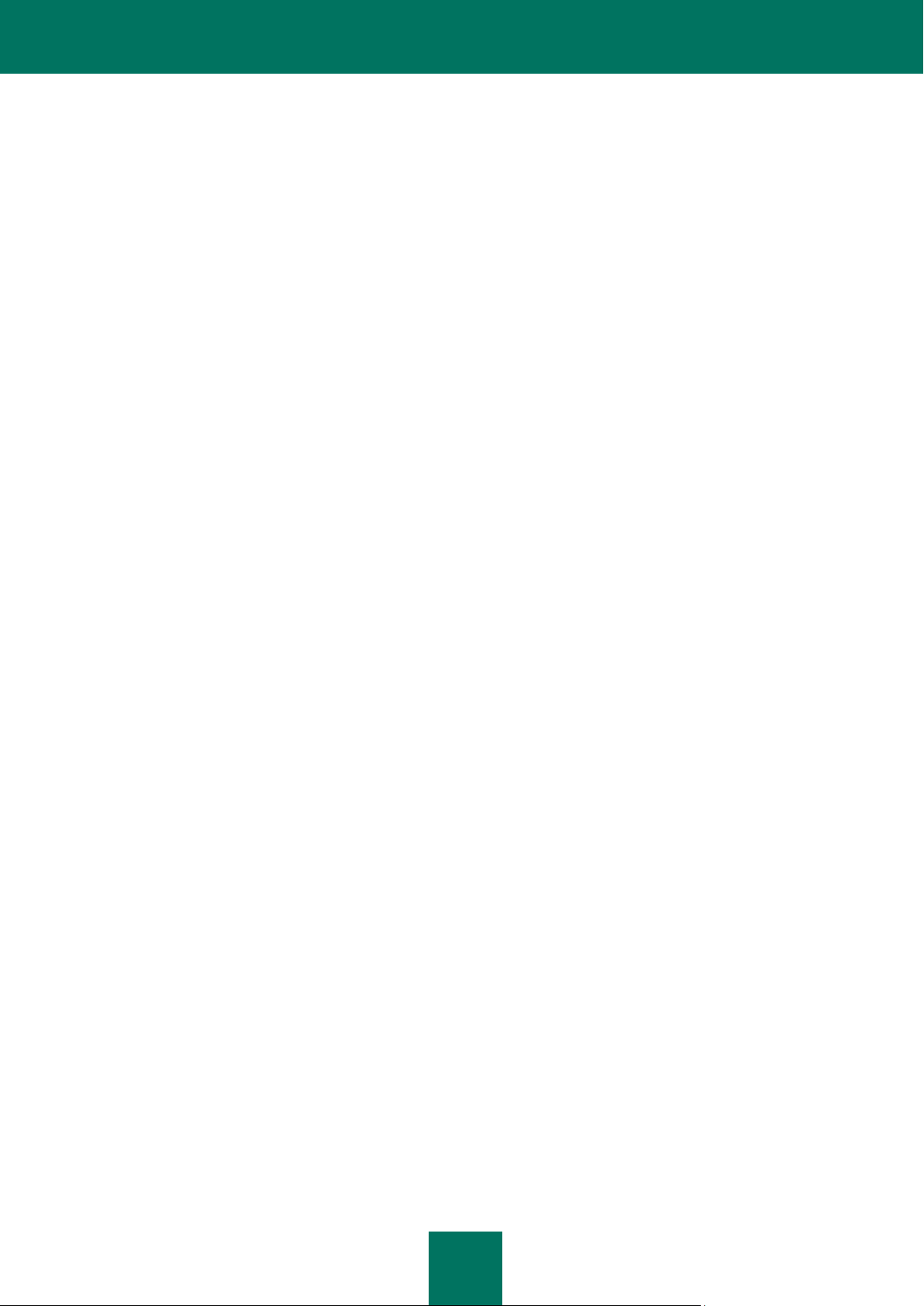
M A N U A L E D EL L ' U T E N T E
10
Libreria COCOA SAMPLE CODE- V. 18.07.2007 ............................................................................................... 243
Libreria PUTTY SOURCES-25.09.2008 .............................................................................................................. 244
Altre informazioni ................................................................................................................................................. 245
GLOSSARIO ............................................................................................................................................................. 246
KASPERSKY LAB ..................................................................................................................................................... 254
CONTRATTO DI LICENZA ....................................................................................................................................... 255
INDICE ...................................................................................................................................................................... 261
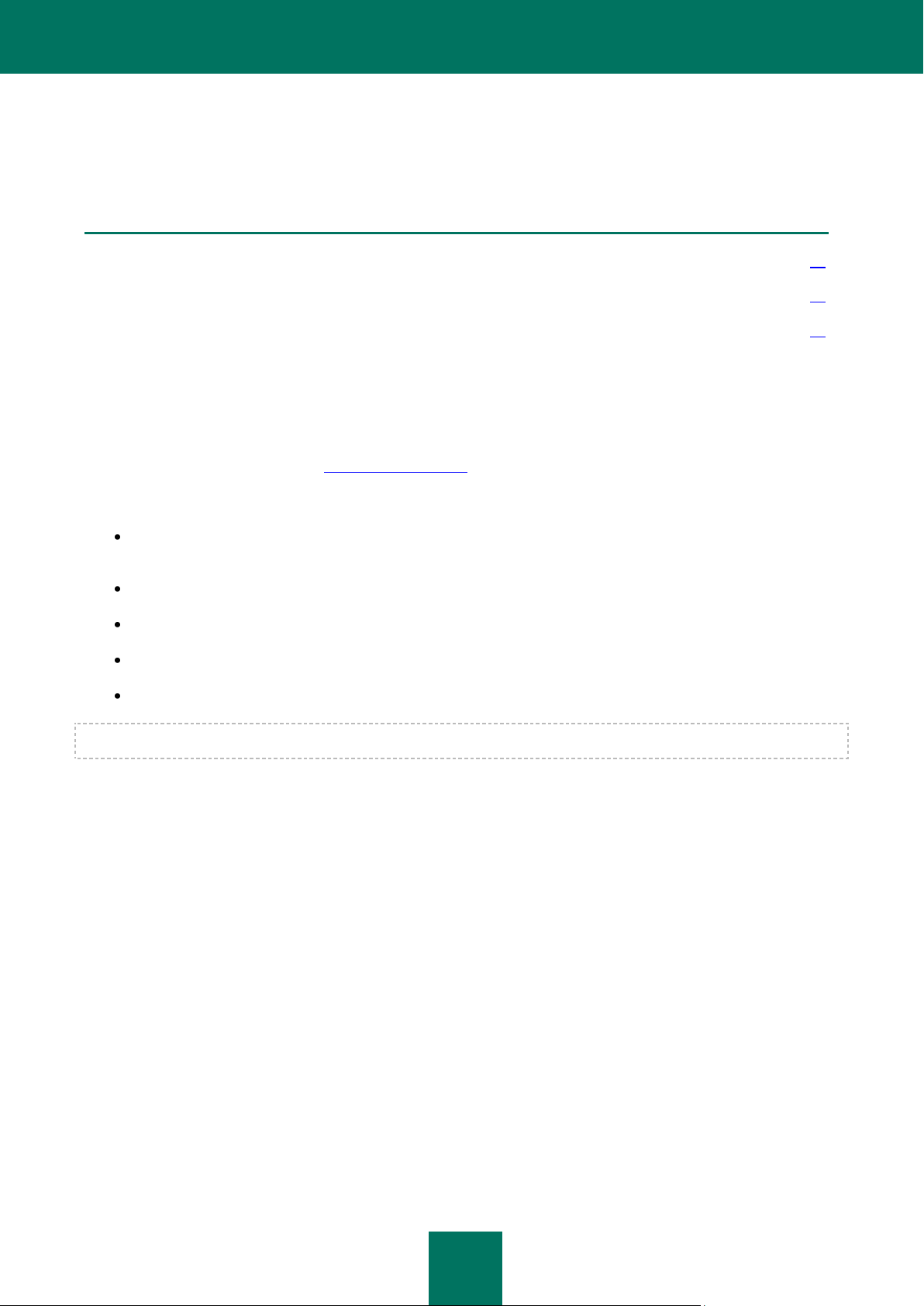
11
IN QUESTA SEZIONE
Kit di distribuzione ........................................................................................................................................................... 11
Servizi offerti agli utenti registrati ..................................................................................................................................... 11
Requisiti di sistema hardware e software ........................................................................................................................ 12
INTRODUZIONE
KIT DI DISTRIBUZIONE
Kaspersky Anti-Virus può essere acquistato presso i nostri rivenditori oppure online dai negozi su Internet, ad esempio
nella sezione Compra Online del sito http://www.kaspersky.it.
Il pacchetto della versione in scatola del prodotto include:
Una busta sigillata con il CD di installazione contenente i file del programma e la documentazione in formato
PDF.
La Guida dell'utente stampata (se è stata inclusa nell'ordine) oppure la Guida del prodotto.
File di chiave dell'applicazione allegato alla busta del CD di installazione.
Scheda di registrazione (con numero di serie del prodotto).
Contratto di licenza con l'utente finale (EULA).
Si consiglia di leggere attentamente le condizioni dell'EULA prima di aprire la busta del CD di installazione.
L'acquisto di Kaspersky Anti-Virus presso il negozio online comporta il download del prodotto dal sito Web di Kaspersky
Lab. Il presente Manuale dell'utente è incluso nel pacchetto di installazione. Alla ricezione del pagamento, l'utente
riceverà un messaggio di posta elettronica con il file di chiave.
CONTRATTO DI LICENZA CON L'UTENTE FINALE (EULA)
Il Contratto di licenza con l'utente finale (EULA) è un contratto legale che intercorre tra l'utente e Kaspersky Lab, in cui si
specificano le condizioni di utilizzo del software acquistato.
L'EULA deve essere letto con molta attenzione.
Se non si accettano le condizioni dell'EULA, è possibile restituire la confezione del prodotto al rivenditore presso il quale
è stata acquistata e ottenere il rimborso corrispondente all'importo pagato, a condizione che la busta contenente il disco
di installazione sia ancora sigillata.
L'apertura della busta sigillata con il CD di installazione implica l'accettazione delle condizioni dell'EULA.
SERVIZI OFFERTI AGLI UTENTI REGISTRATI
Kaspersky Lab offre un pacchetto completo di servizi a tutti gli utenti legalmente registrati, consentendo loro di potenziare
le prestazioni dell'applicazione.
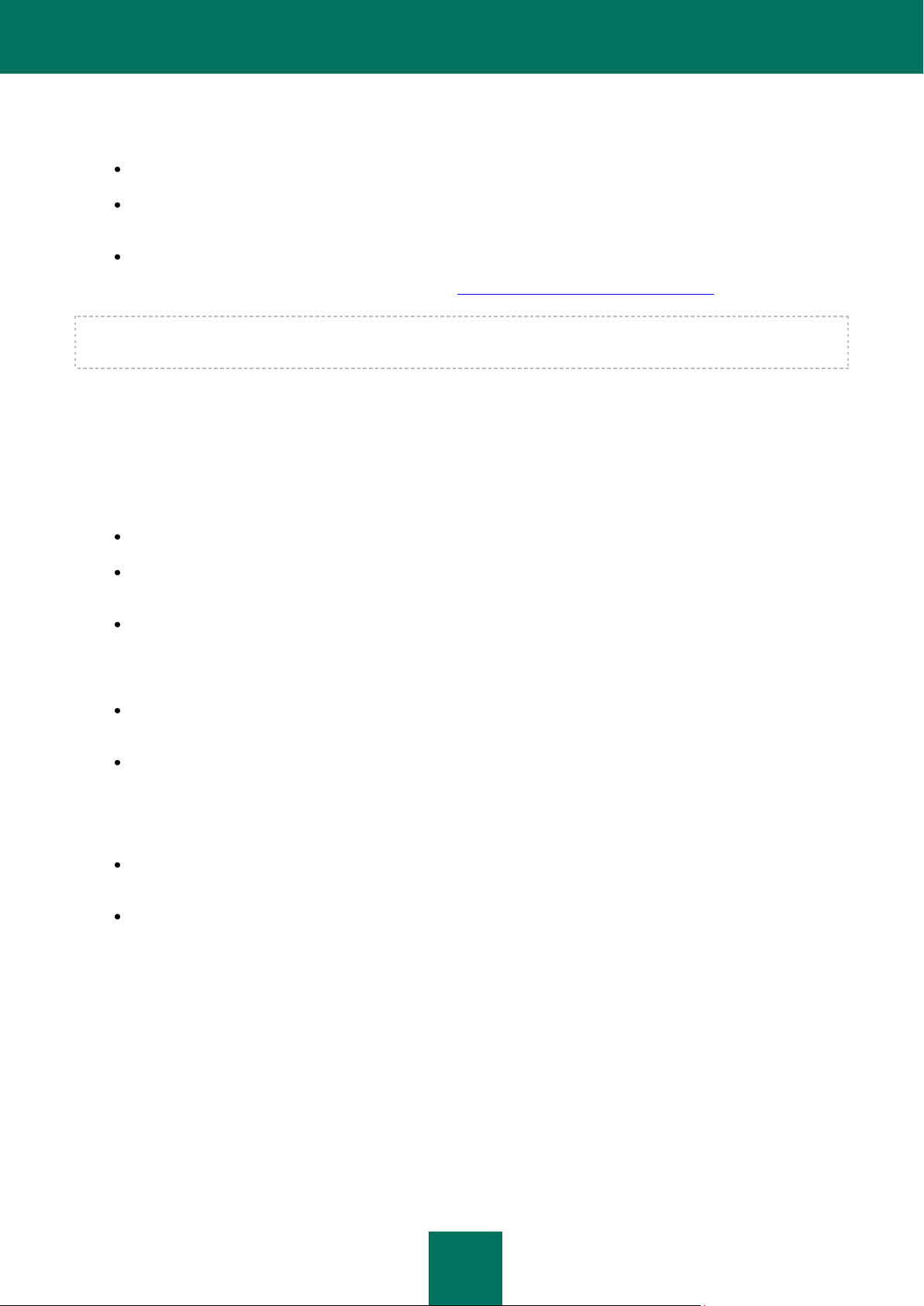
M A N U A L E D EL L ' U T E N T E
12
Con l'acquisto di una licenza si diventa utente registrato e si può usufruire durante tutto il periodo di durata della licenza
dei servizi seguenti:
aggiornamenti orari dei database dell'applicazione e aggiornamento al pacchetto software;
supporto per i problemi correlati all'installazione, alla configurazione e all'utilizzo del prodotto software
acquistato. I servizi vengono forniti tramite telefono o posta elettronica;
notifiche relative ai nuovi prodotti Kaspersky Lab e ai nuovi virus che si diffondono in tutto il mondo. Questo
servizio è disponibile per gli utenti che hanno effettuato la sottoscrizione alla mailing list delle news di Kaspersky
Lab nelsito Web del servizio di assistenza tecnica (http://support.kaspersky.com/it/subscribe/).
Non viene fornito supporto per i problemi correlati alle prestazioni e all'utilizzo dei sistemi operativi, altro software di terzi
o altre tecnologie.
REQUISITI DI SISTEMA HARDWARE E SOFTWARE
Per il corretto funzionamento di Kaspersky Anti-Virus 6.0, il computer deve soddisfare i requisiti minimi seguenti:
Requisiti generali:
300 MB di spazio libero su disco rigido.
Microsoft Internet Explorer 6.0 o versione successiva (per l'aggiornamento dei database dell'applicazione e dei
moduli del programma via Internet).
Microsoft Windows Installer 2.0 o superiore.
Microsoft Windows 2000 Professional (Service Pack 4 Rollup1), Microsoft Windows XP Professional (Service Pack 2 o
superiore), Microsoft Windows XP Professional x64 (Service Pack 2 o superiore):
Processore Intel Pentium da 300 MHz 32 bit (x86) / 64 bit (x64) o superiore (o un processore equivalente
compatibile).
256 MB di RAM libera.
Microsoft Windows Vista Business / Enterprise / Ultimate (Service Pack 1 o superiore), Microsoft Windows Vista
Business / Enterprise / Ultimate x64 (Service Pack 1 o superiore), Microsoft Windows 7 Professional / Enterprise /
Ultimate, Microsoft Windows 7 Professional / Enterprise / Ultimate x64:
Processore Intel Pentium da 800 MHz 32 bit (x86) / 64 bit (x64) o superiore (o un processore equivalente
compatibile).
512 MB di RAM libera.
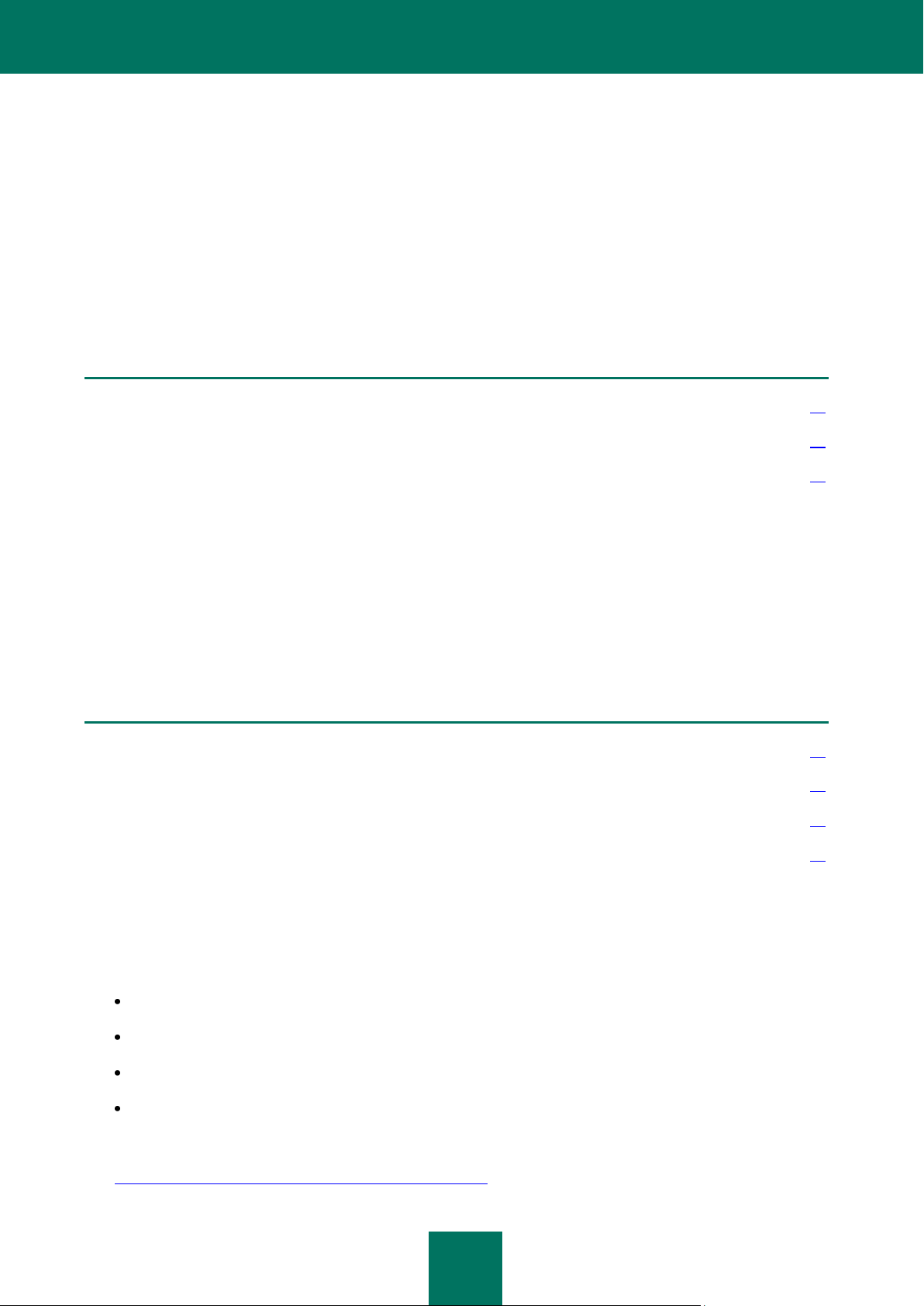
13
IN QUESTA SEZIONE
Informazioni sull'applicazione .......................................................................................................................................... 13
Novità di Kaspersky Anti-Virus 6.0 per Windows Workstations MP4 ............................................................................... 15
Difesa di Kaspersky Anti-Virus: le basi ............................................................................................................................ 17
IN QUESTA SEZIONE
Fonti di informazione per l'esecuzione di ricerche ........................................................................................................... 13
Come contattare l'ufficio vendite ...................................................................................................................................... 14
Come contattare il servizio di assistenza tecnica ............................................................................................................ 14
Discussioni sulle applicazioni Kaspersky Lab nel forum Web ......................................................................................... 15
KASPERSKY ANTI-VIRUS 6.0 PER WINDOWS WORKSTATIONS MP4
Kaspersky Anti-Virus 6.0 per Windows Workstations MP4 annuncia una nuova generazione di prodotti per la sicurezza
dei dati.
Ciò che distingue Kaspersky Anti-Virus 6.0 per Windows Workstations da tutti gli altri software, persino dagli altri prodotti
Kaspersky Lab, è la completezza della protezione dei dati del computer dell'utente.
INFORMAZIONI SULL'APPLICAZIONE
Per tutte le domande relative all'acquisto, all'installazione o all'utilizzo di Kaspersky Anti-Virus sono state predisposte le
risposte più appropriate.
Kaspersky Lab offre diverse fonti di informazioni sull'applicazione. È possibile scegliere la più adatta in base all'urgenza e
all'importanza del quesito.
FONTI DI INFORMAZIONE PER L'ESECUZIONE DI RICERCHE
È possibile fare riferimento alle fonti di informazioni sull'applicazione seguenti:
pagina dell'applicazione nel sito Web di Kaspersky Lab;
pagina dell'applicazione nel sito Web del servizio di assistenza tecnica (nella Knowledge Base);
guida in linea;
documentazione.
Pagina dell'applicazione nel sito Web di Kaspersky Lab
http://www.kaspersky.com/it/anti-virus_windows_workstation
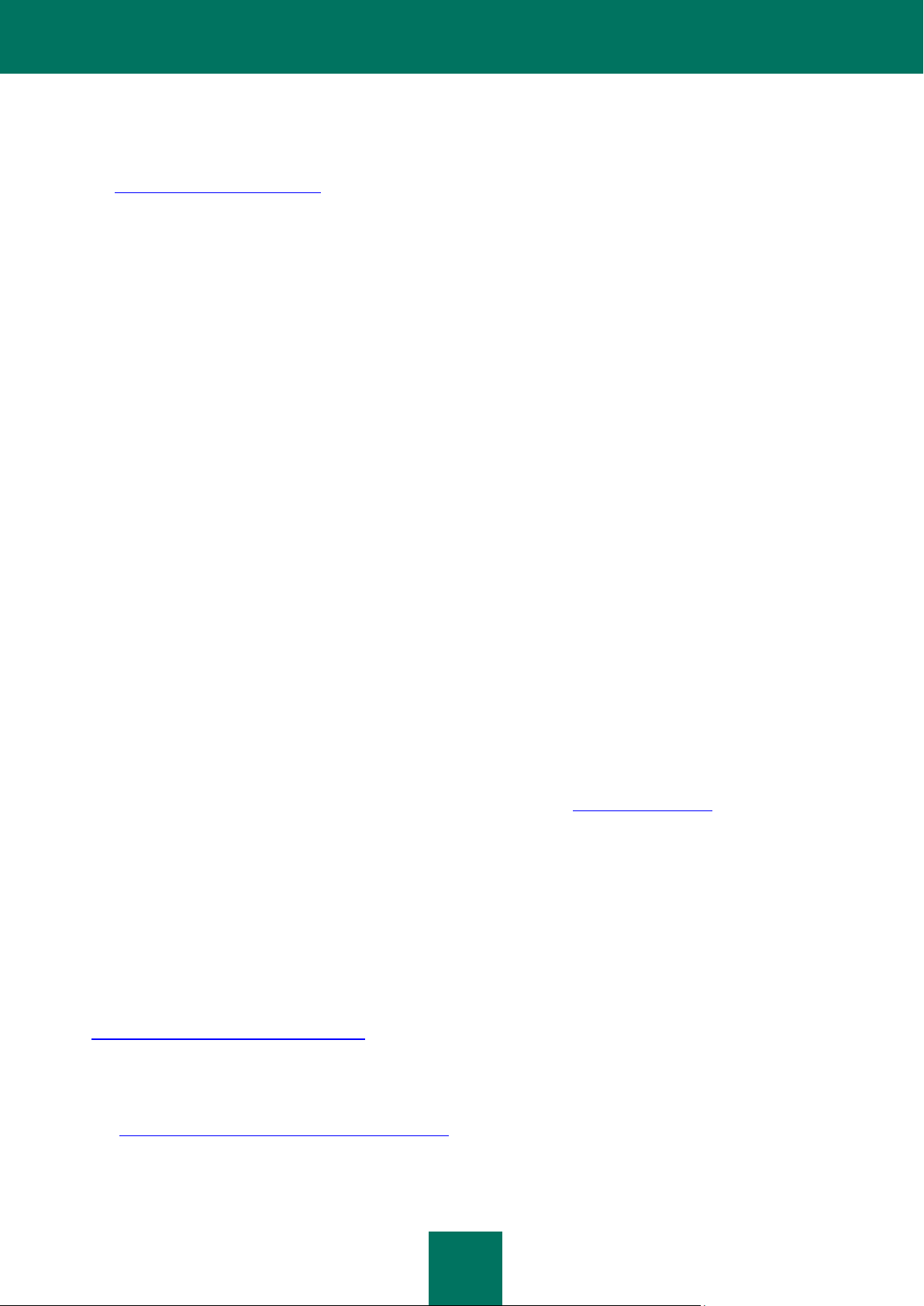
M A N U A L E D EL L ' U T E N T E
14
In questa pagina vengono fornite informazioni generali sull'applicazione, nonché sulle relative funzioni e opzioni.
Pagina dell'applicazione nel sito Web del servizio di assistenza tecnica (nella Knowledge Base)
http://support.kaspersky.com/wks
In questa pagina sono presenti articoli creati dagli esperti del servizio di assistenza tecnica.
Tali articoli contengono informazioni utili, consigli e FAQ sull'acquisto, sull'installazione e sull'utilizzo
dell'applicazione. Sono organizzati in base all'argomento, ad esempio gestione dei file chiave, impostazione degli
aggiornamenti dei database o eliminazione degli errori di funzionamento. Gli articoli possono fornire risposte a
domande relative non solo all'applicazione specifica, ma anche ad altri prodotti di Kaspersky Lab. Possono inoltre
contenere notizie fornite dal servizio di assistenza tecnica.
Guida in linea
Il pacchetto di installazione dell'applicazione include il file della Guida sensibile al contesto e della Guida completa
contenente informazioni sulla modalità di gestione della protezione del computer (visualizzazione dello stato di
protezione, scansione anti-virus di diverse aree del computer, esecuzione di altre attività), nonché informazioni su
ogni finestra dell'applicazione, quali l'elenco delle relative impostazioni con descrizione associata e l'elenco delle
attività da eseguire.
Per aprire il file della Guida, fare clic sul pulsante Guida nella finestra desiderata o premere <F1>.
Documentazione
Il pacchetto di installazione di Kaspersky Anti-Virus include il documento Manuale dell'utente (in formato PDF).
Questo documento contiene descrizioni delle funzioni e delle opzioni dell'applicazione, nonché dei principali algoritmi
di funzionamento.
COME CONTATTARE L'UFFICIO VENDITE
In caso di domande riguardanti la selezione o l'acquisto dell'applicazione o l'estensione del periodo di utilizzo, è possibile
telefonare agli specialisti dell'ufficio vendite nella Sede centrale di Mosca, ai numeri:
+7 (495) 797-87-00, +7 (495) 645-79-39, +7 (495) 956-70-00
Il servizio è disponibile in russo o in inglese.
È possibile inviare le proprie domande via e-mail all'ufficio vendite all'indirizzo: sales@kaspersky.com.
COME CONTATTARE IL SERVIZIO DI ASSISTENZA TECNICA
Una volta acquistato Kaspersky Anti-Virus, è possibile ottenere tutte le informazioni desiderate dal servizio di assistenza
tecnica telefonicamente o tramite Internet.
Gli specialisti del servizio di assistenza tecnica saranno lieti di rispondere a qualsiasi domanda relativa all'installazione e
all'utilizzo dell'applicazione. e forniranno consigli preziosi per risolvere i problemi causati dalle attività del malware
qualora il computer sia stato infettato.
Prima di contattare il servizio di assistenza tecnica, leggere la sezioneTermini e condizioni dell'assistenza tecnica
(http://support.kaspersky.com/it/support/rules).
Richiesta al servizio di assistenza tecnica via posta elettronica
Per inviare le domande agli specialisti del servizio di assistenza tecnica, compilare il modulo Web Helpdesk
(http://support.kaspersky.com/helpdesk.html?LANG=it).
La domanda può essere formulata in Italiano, Russo, Inglese, Tedesco, Francese o Spagnolo.
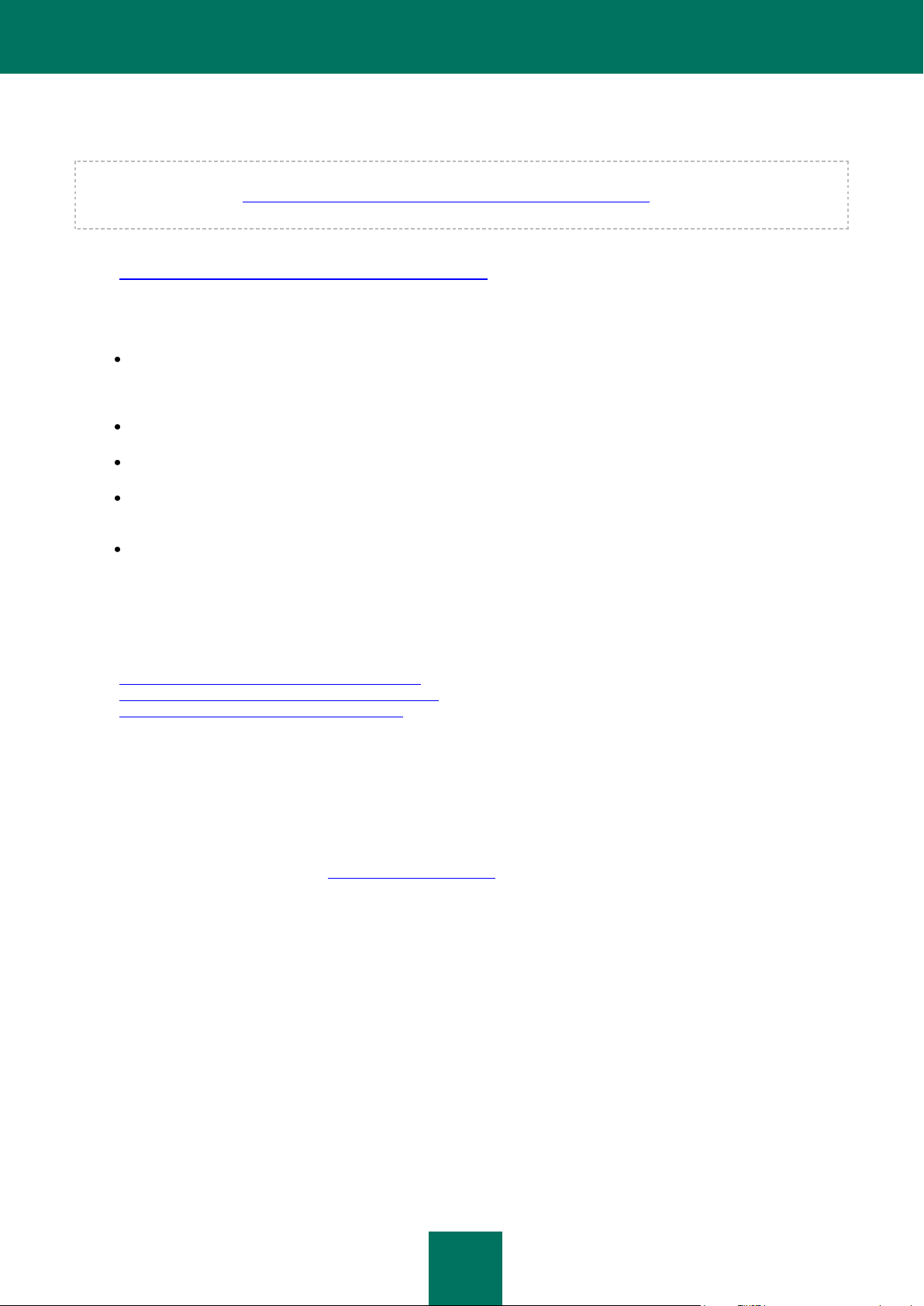
K A S P E R S K Y A N TI - V I R U S 6 . 0 P E R W I N D O W S W O R K S T A T I O NS MP 4
15
Per inviare una richiesta via e-mail, è necessario indicare l'ID cliente ricevuto durante la registrazione al sito Web
del servizio di assistenza tecnica insieme alla password.
Se non si è ancora un utente registrato delle applicazioni di Kaspersky Lab, è possibile compilare il modulo di
registrazione all'indirizzo https://support.kaspersky.com/it/personalcabinet/registration/form/. Durante la registrazione,
sarà necessario immettere il codice di attivazione o il nome del file di chiave della licenza.
La risposta del servizio di assistenza tecnica alla richiesta sarà inviata all'account Kaspersky dell'utente
(https://support.kaspersky.com/en/personalcabinet?LANG=it) e all'indirizzo e-mail specificato nella richiesta.
Descrivere il più dettagliatamente possibile il problema riscontrato nel modulo di richiesta Web. Compilare i seguenti
campi obbligatori:
Tipo di richiesta. Selezionare l'argomento che si avvicina di più al problema, ad esempio: problema con
l'installazione o la disinstallazione oppure problema con la ricerca o l'eliminazione di virus. Se l'argomento
desiderato non è disponibile, selezionare "Domanda di carattere generale".
Nome e numero di versione dell'applicazione.
Tipo di richiesta. Descrivere il problema rilevato il più dettagliatamente possibile.
ID cliente e password. Specificare il numero cliente e la password ricevuti durante la registrazione nel sito Web
del servizio di assistenza tecnica.
Indirizzo e-mail. Il servizio di assistenza tecnica invierà una risposta alle domande formulate all'indirizzo
specificato.
Assistenza tecnica telefonica
Per sottoporre un problema urgente, è possibile contattare telefonicamente il servizio di assistenza tecnica locale.
Prima di contattare gli specialisti del servizio di assistenza tecnica russo
(http://support.kaspersky.ru/support/support_local) o internazionale
(http://support.kaspersky.com/it/support/international) raccogliere le informazioni
(http://support.kaspersky.com/it/support/details) sul computer e sull'applicazione anti-virus installata. Ciò consentirà
agli esperti di fornire assistenza più rapidamente.
DISCUSSIONI SULLE APPLICAZIONI KASPERSKY LAB NEL FORUM WEB
Se la propria domanda non richiede una risposta urgente, è possibile discuterne con gli specialisti di Kaspersky Lab e
altri utenti nel nostro forum all'indirizzo http://forum.kaspersky.com.
In questo forum è possibile visualizzare gli argomenti esistenti, lasciare commenti, creare nuovi argomenti e utilizzare il
motore di ricerca.
NOVITÀ DI KASPERSKY ANTI-VIRUS 6.0 PER WINDOWS WORKSTATIONS MP4
Kaspersky Anti-Virus 6.0 è uno strumento completo di protezione dei dati. L'applicazione garantisce non solo la
protezione anti-virus ma anche la protezione dagli attacchi spam e di rete. Inoltre, i componenti dell'applicazione
consentono agli utenti di proteggere i loro computer da minacce sconosciute e da phishing, nonché limitare l'accesso
degli utenti alla rete Internet.
Questa forma di protezione copre tutti i canali di scambio e trasferimento dati. La configurazione flessibile, disponibile per
qualsiasi componente, consente agli utenti di adattare con efficacia Kaspersky Anti-Virus alle proprie specifiche
esigenze.
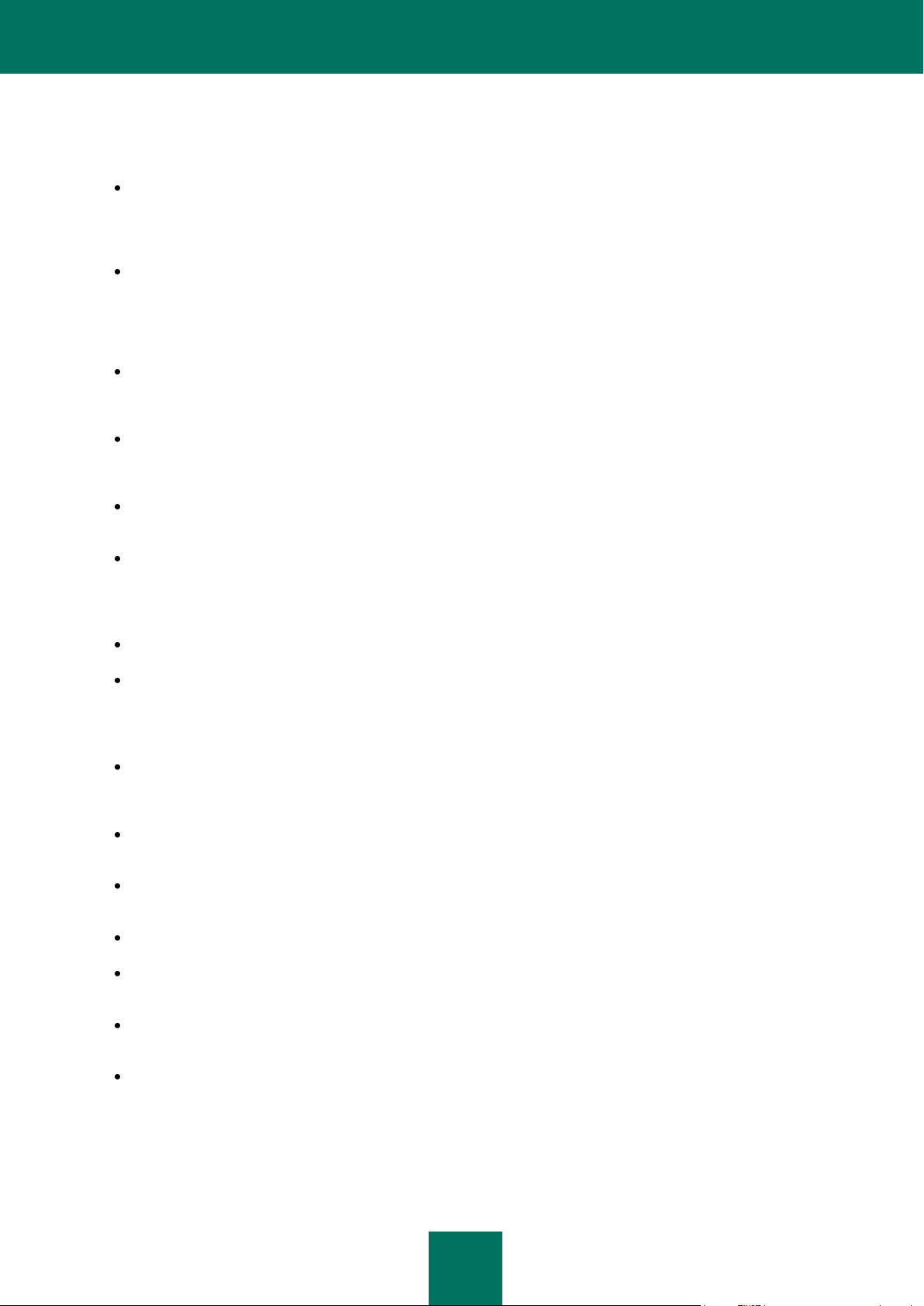
M A N U A L E D EL L ' U T E N T E
16
Di seguito vengono descritte in modo dettagliato le nuove funzionalità di Kaspersky Anti-Virus 6.0.
Nuova protezione:
Il nuovo kernel anti-virus utilizzato da Kaspersky Anti-Virus rileva i programmi dannosi in maniera più efficace.
Inoltre, consente una scansione anti-virus del sistema molto più rapida. È il risultato di una elaborazione degli
oggetti migliorata e di un utilizzo ottimizzato delle risorse del computer (in particolare per i processori dual o
quad core).
È stata implementata una nuova analisi euristica, che fornisce maggiore accuratezza nel rilevamento e nel
blocco di programmi dannosi sconosciuti in precedenza. Se la firma di un programma non viene trovata nei
database dell'anti-virus, l'analisi euristica simula l'avvio del programma in un ambiente virtuale isolato. Si tratta
di un metodo protetto che consente l'analisi di tutti gli effetti di un programma prima del suo avvio in un ambiente
reale.
Il nuovo componente Controllo Accessi esegue il monitoraggio dell'accesso degli utenti a dispositivi I/O,
consentendo agli amministratori di limitare l'accesso a unità USB esterne, dispositivi multimedia e altri dispositivi
di archiviazione dei dati.
Sono stati apportati miglioramenti significativi al componente Firewall (è stata migliorata l'efficacia globale di
questo componente e aggiunto il supporto IPv6) e alla Difesa Proattiva (è stato ampliato l'elenco degli eventi
elaborati dal componente).
È stata migliorata la procedura di aggiornamento dell'applicazione. Adesso, non è più sempre necessario
riavviare il computer.
È stata aggiunta la funzionalità di scansione del traffico ICQ e MSN, che consente un utilizzo protetto dei client
IM.
Funzioni della nuova interfaccia:
L'interfaccia rende le funzioni del programma di semplice e facile accesso.
È stata ridisegnata in base alle esigenze degli amministratori di reti piccole e medie, nonché di reti di grandi
aziende.
Nuove funzioni di Kaspersky Administration Kit:
Kaspersky Administration Kit agevola la gestione di un sistema di protezione anti-virus aziendale. Gli
amministratori possono utilizzare l'applicazione per gestire in maniera centralizzata la protezione di una rete
aziendale di qualsiasi dimensione, contenente decine di migliaia di nodi, inclusi utenti remoti e mobili.
È stata aggiunta una funzione che abilita l'installazione remota dell'applicazione con la versione più recente dei
database dell'applicazione.
È stata migliorata la gestione dell'applicazione installata su un computer remoto (è stata ridisegnata la struttura
dei criteri).
Ora è possibile gestire da remoto i componenti Anti-Spam e Anti-Spy.
È stata aggiunta una funzione che consente di utilizzare la configurazione di un'applicazione esistente durante
la creazione di un criterio.
È stata realizzata un'altra funzione importante che consente per gli utenti mobili di creare configurazioni
specifiche per la configurazione delle attività di aggiornamento dei gruppi.
È inoltre stata implementata una funzione per la disabilitazione temporanea delle azioni relative ai criteri e delle
attività dei gruppi per i computer client in cui è installata l'applicazione (dopo l'immissione della password
corretta).
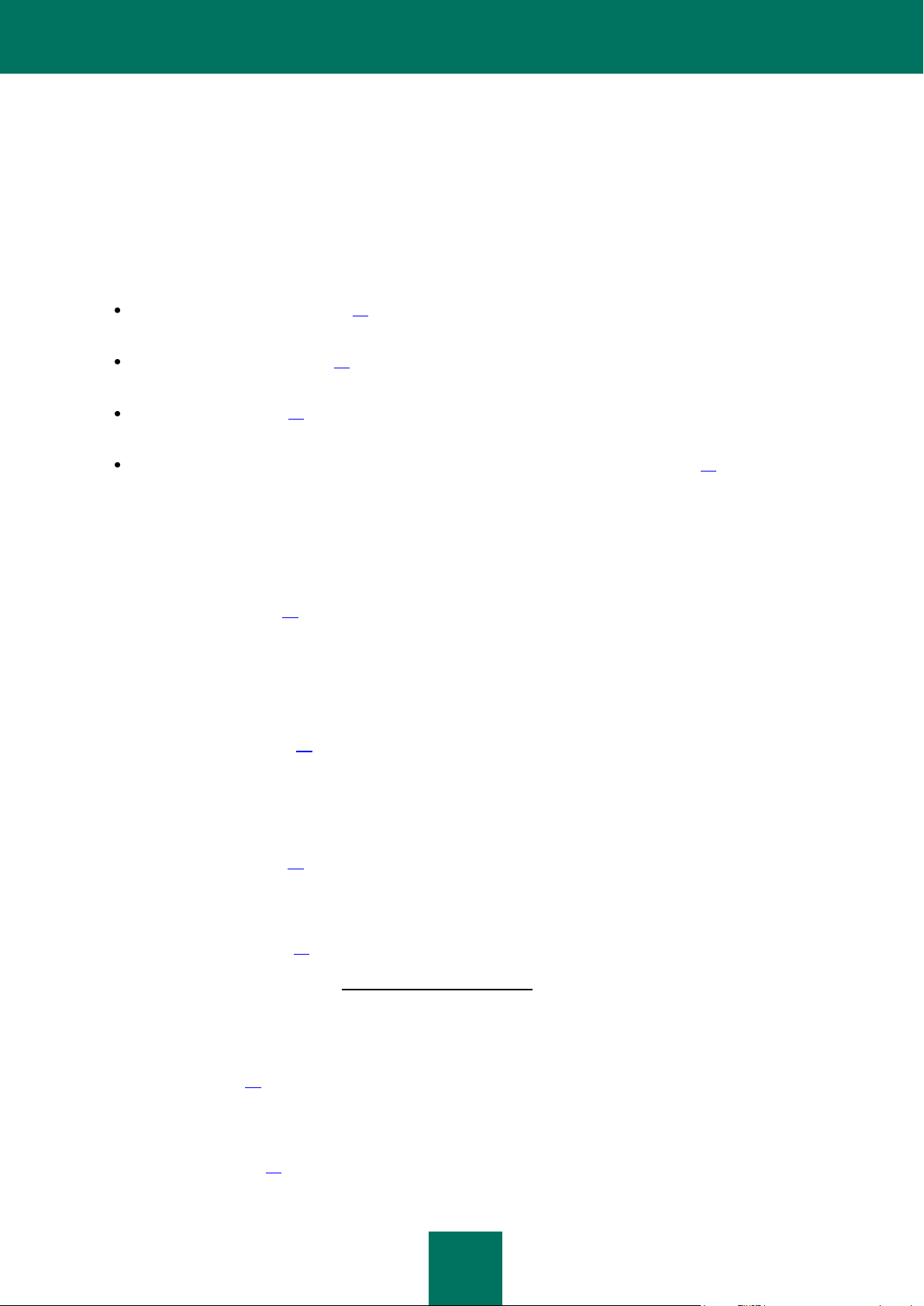
K A S P E R S K Y A N TI - V I R U S 6 . 0 P E R W I N D O W S W O R K S T A T I O NS MP 4
17
DIFESA DI KASPERSKY ANTI-VIRUS: LE BASI
La protezione di Kaspersky Anti-Virus è stata costruita tenendo presenti le fonti delle minacce. In altre parole, ogni
minaccia viene trattata mediante un componente separato dell'applicazione che la monitora e prende le misure
necessarie per prevenire gli effetti dannosi della fonte sui dati dell'utente. Ciò fa dell'impostazione un processo flessibile,
offrendo facili opzioni di configurazione per tutti i componenti in modo da soddisfare le esigenze di utenti specifici o di
intere aziende.
Kaspersky Anti-Virus include:
Componenti di protezione (a pag. 17) che proteggono tutti i canali di trasmissione e scambio di dati sul
computer in modalità tempo reale.
Attività Scansione virus (a pag.18) mediante le quali è possibile eseguire scansioni anti-virus del computer o di
file, dischi o aree separate.
Aggiornamento (a pag. 18) garantisce che i moduli interni e i database dell'applicazione, utilizzati per rilevare
programmi dannosi, attacchi di rete e messaggi spam, siano aggiornati.
Funzioni di assistenza (vedere la sezione "Funzioni di assistenza dell'applicazione" a pag. 18) forniscono
supporto informativo per l'utilizzo dell'applicazione e l'espansione delle relative funzionalità.
COMPONENTI DI PROTEZIONE
I componenti di protezione seguenti offrono una difesa al computer in tempo reale:
Anti-Virus File (vedere pagina 45)
Anti-Virus File monitora il file system del computer. Esegue la scansione di tutti i file che possono essere aperti,
eseguiti o salvati nel computer e di tutte le unità disco connesse. Kaspersky Anti-Virus intercetta ogni tentativo di
accedere a un file e ne esegue la scansione allo scopo di individuare virus noti. Il file può essere ulteriormente
elaborato solo se non è infetto o se non determina errori nell'applicazione. Se per qualsiasi motivo un file non può
essere disinfettato, verrà eliminato e ne verrà salvata una copia nel backup oppure verrà spostato in quarantena.
Anti-Virus Posta (vedere pagina 56)
Anti-Virus Posta esamina tutti i messaggi di posta elettronica in arrivo e in uscita del computer. Analizza i messaggi
di posta elettronica alla ricerca di programmi dannosi. Il messaggio di posta elettronica è disponibile per il
destinatario solo se non contiene oggetti pericolosi. Il componente inoltre analizza i messaggi di posta elettronica per
rilevare phishing.
Anti-Virus Web (vedere pagina 66)
Anti-Virus Web intercetta e blocca gli script nei siti web se costituiscono una minaccia. Tutto il traffico HTTP è
sottoposto a un attento esame. Il componente inoltre analizza le pagine Web per rilevare phishing.
Difesa Proattiva (vedere pagina 73)
Difesa Proattiva consente di rilevare un nuovo programma dannoso prima che esegua la propria attività. Il
componente è stato progettato per il monitoraggio e l'analisi del comportamento di tutte le applicazioni installate nel
computer. Kaspersky Anti-Virus identifica la potenziale pericolosità di un'applicazione in base alle azioni da essa
eseguite. Il computer è pertanto protetto non solo dai virus noti ma anche da quelli nuovi, nonché da quelli che non
sono stati ancora scoperti.
Anti-Spy (vedere pagina 83)
Anti-Spy controlla gli annunci pubblicitari non autorizzati (banner pubblicitari, finestre popup), intercetta i dialer che
tentano di stabilire una connessione con siti Web a pagamento e li blocca.
Anti-Hacker (vedere pagina 87)
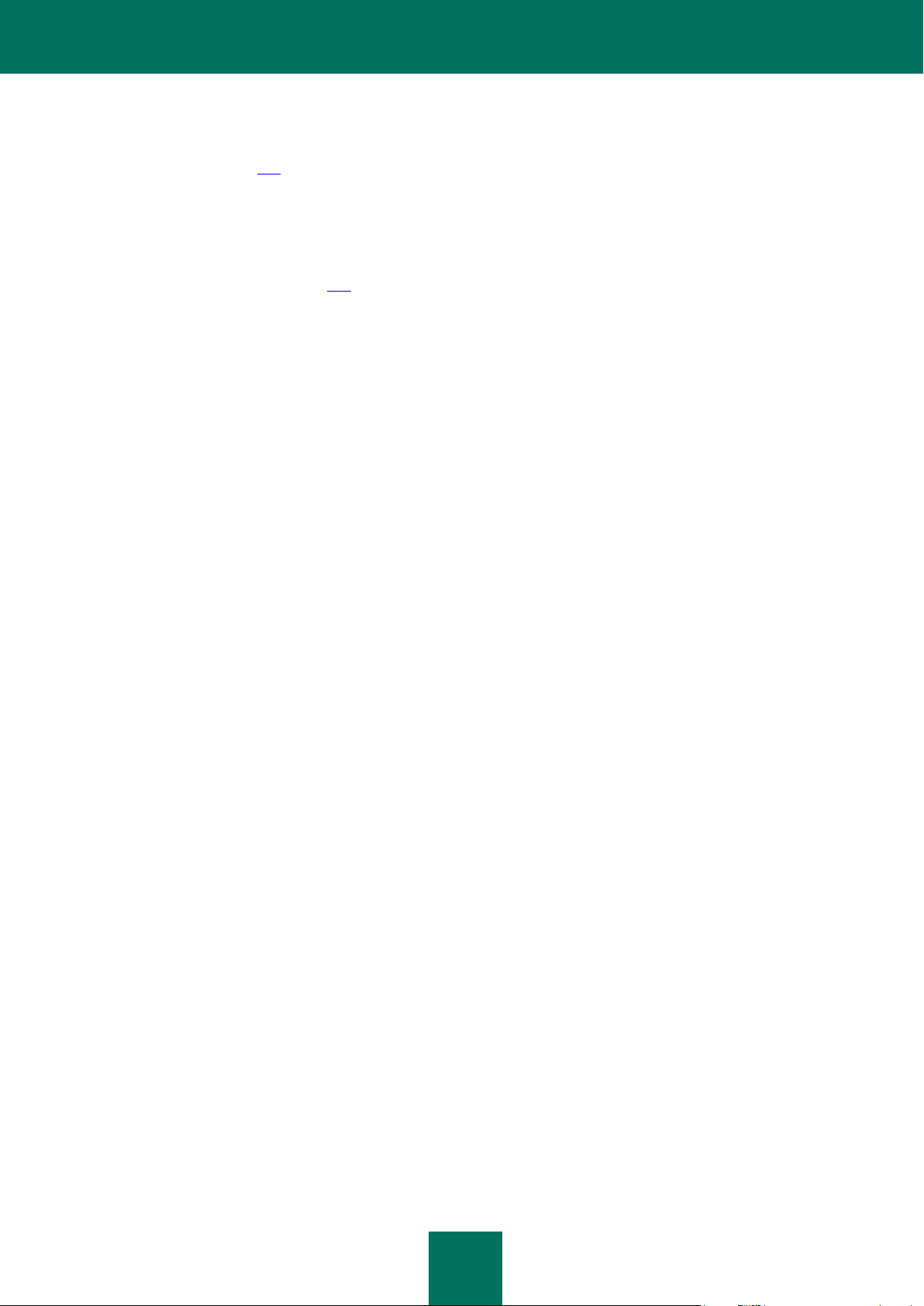
M A N U A L E D EL L ' U T E N T E
18
Anti-Hacker protegge il computer mentre si naviga in Internet e altre reti. Controlla le connessioni in ingresso e in
uscita ed esegue la scansione delle porte e dei pacchetti di dati.
Anti-Spam (vedere pagina 103)
Anti-Spam si integra nel client di posta installato nel computer e monitora tutti i messaggi di posta elettronica in
entrata alla ricerca di spam. Tutti i messaggi contenenti spam vengono contrassegnati con un'intestazione speciale.
È inoltre possibile configurare Anti-Spam per l'elaborazione dello spam (eliminazione automatica, spostamento in
una cartella speciale e così via). Il componente inoltre analizza i messaggi di posta elettronica per rilevare phishing.
Controllo dispositivo (vedere pagina 122)
Il componente è progettato per monitorare l'accesso degli utenti ai dispositivi esterni installati sul computer. Limita
l'accesso dell'applicazione a dispositivi esterni (USB, Firewire, Bluetooth e così via).
ATTIVITÀ DI SCANSIONE ANTI-VIRUS
È estremamente importante eseguire la scansione anti-virus periodica del computer. Questa pratica è necessaria per
eliminare la possibilità che si diffondano programmi dannosi non rilevati dai componenti di protezione, ad esempio,
perché è stato impostato un livello di protezione basso per altri motivi.
In Kaspersky Anti-Virus sono incluse le attività di scansione anti-virus seguenti:
Scansione
Esame degli oggetti selezionati dall'utente. È possibile esaminare qualsiasi oggetto nel file system del computer.
Scansione completa
Scansione approfondita dell'intero sistema. Gli oggetti seguenti vengono esaminati per impostazione predefinita:
memoria di sistema, programmi caricati all'avvio, backup di sistema, database di posta, dischi rigidi, unità rimovibili e
unità di rete.
Scansione rapida
Scansione anti-virus degli oggetti di avvio del sistema operativo.
AGGIORNAMENTO
Per bloccare eventuali attacchi di rete, eliminare un virus o un altro programma dannoso, è necessario che Kaspersky
Anti-Virus venga aggiornato regolarmente. Il componente Aggiornamenti è progettato per questo scopo. Consente
infatti di gestire l'aggiornamento dei moduli e dei database utilizzati dall'applicazione.
Il servizio di distribuzione degli aggiornamenti consente di salvare gli aggiornamenti dei moduli di programma e dei
database scaricati dai server di Kaspersky Lab in una cartella locale in modo da consentire ad altri computer della rete
l'accesso agli aggiornamenti e ridurre quindi il traffico di rete.
FUNZIONI DI ASSISTENZA DELL'APPLICAZIONE
Kaspersky Anti-Virus comprende un insieme di funzionalità di assistenza Progettate. Progettate per mantenere
aggiornata la protezione del computer, espandere le funzionalità dell'applicazione e fornire un supporto per il relativo
utilizzo.
File di dati e rapporti
Durante l'utilizzo dell'applicazione viene creato un rapporto da ogni componente della protezione, attività di
scansione e aggiornamento dell'applicazione. Tale rapporto contiene informazioni sulle attività eseguite e i relativi
risultati. I dati forniti consentono di conoscere nei dettagli il funzionamento dei singoli componenti di Kaspersky Anti-
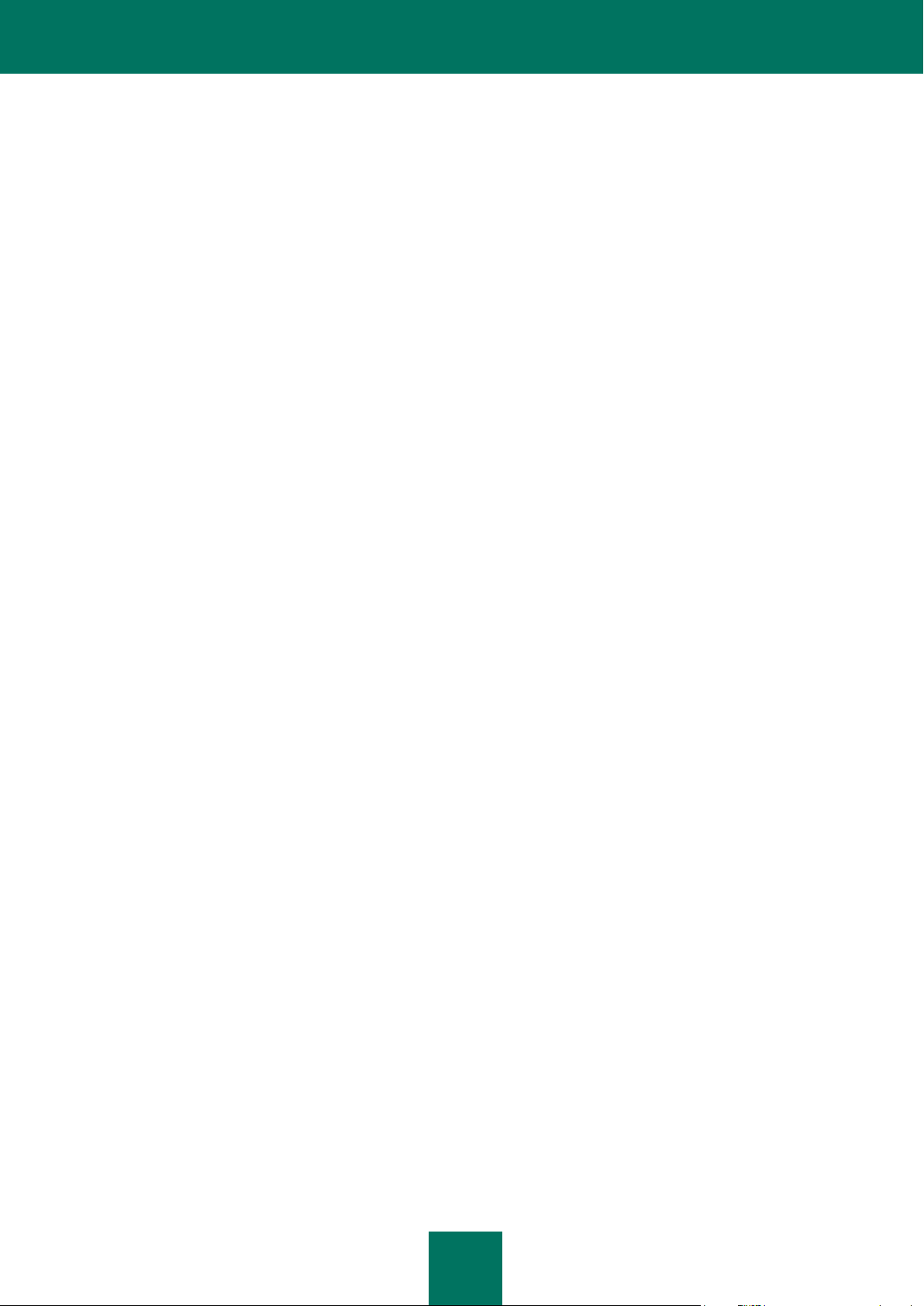
K A S P E R S K Y A N TI - V I R U S 6 . 0 P E R W I N D O W S W O R K S T A T I O NS MP 4
19
Virus. In caso di problemi, è possibile inviare i rapporti a Kaspersky Lab. Gli specialisti potranno approfondire la
situazione e trovare una soluzione in tempi più brevi.
Kaspersky Anti-Virus sposta tutti i file sospetti in un'area di archiviazione speciale denominata Quarantena. I file
vengono memorizzati in forma crittografata per evitare di infettare il computer. È possibile eseguire la scansione antivirus di questi oggetti, ripristinarli nella posizione precedente, eliminarli oppure aggiungere file all'area della
quarantena. Tutti i file che il completamento della scansione anti-virus dimostra essere non infetti vengono
automaticamente ripristinati nella posizione precedente.
La cartella Backup include le copie dei file disinfettati ed eliminati da Kaspersky Anti-Virus. Tali copie vengono create
al fine di ripristinare, se necessario, i file o un'immagine da un'infezione. Le copie di backup dei file vengono inoltre
archiviate in forma crittografata per evitare ulteriori infezioni.
È possibile ripristinare un file dalla copia di backup nella posizione originale ed eliminare la copia.
Disco di Ripristino
Disco di Ripristino è stato progettato per eseguire la scansione dei computer compatibili con le piattaforme x86 e per
disinfettarli. È consigliabile utilizzare l'applicazione quando il livello di infezione è tale da reputare impossibile la
disinfezione tramite applicazioni anti-virus o utilità di rimozione di malware.
Licenza
Quando si acquista Kaspersky Anti-Virus, si stipula un contratto di licenza con Kaspersky Lab che regola l'utilizzo
dell'applicazione, l'accesso agli aggiornamenti dei database dell'applicazione e l'assistenza tecnica per un periodo di
tempo specificato. I termini di utilizzo e le altre informazioni necessarie per la piena funzionalità dell'applicazione
vengono forniti nella licenza.
Utilizzando la funzione Licenza, è possibile ottenere informazioni dettagliate sulla propria licenza e acquistare una
nuova licenza o rinnovare quella corrente.
Assistenza tecnica
Tutti gli utenti registrati di Kaspersky Anti-Virus possono avvalersi del servizio di assistenza tecnica. Per visualizzare
le informazioni sui centri in cui ricevere assistenza tecnica, utilizzare la funzione Supporto.
Mediante i seguenti collegamenti, è possibile accedere al forum degli utenti dei prodotti Kaspersky Lab e inviare un
rapporto di errore all'assistenza tecnica o un feedback sull'applicazione tramite uno speciale modulo online.
È inoltre possibile accedere ai Servizi di assistenza personalizzata e al servizio di assistenza tecnica online. Il nostro
personale sarà sempre lieto di fornire assistenza telefonica per Kaspersky Anti-Virus.
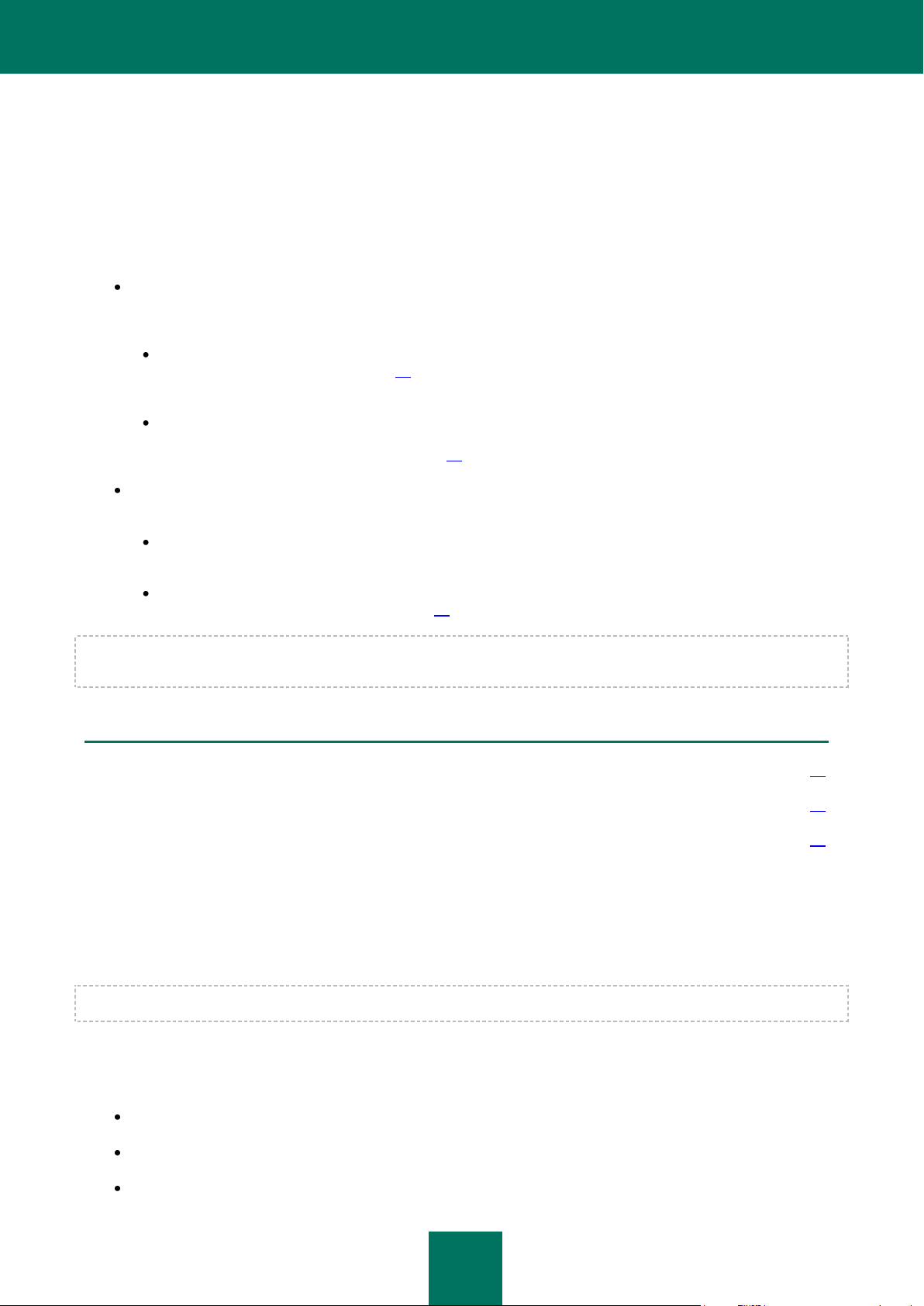
20
IN QUESTA SEZIONE
Installazione tramite procedura guidata ........................................................................................................................... 20
Installazione dell'applicazione da riga di comando .......................................................................................................... 24
Installazione dall'editor Oggetti criteri di gruppo .............................................................................................................. 24
INSTALLAZIONE DI KASPERSKY ANTIVIRUS 6.0
È possibile installare Kaspersky Anti-Virus 6.0 per Windows Workstations MP4 su un computer in diversi modi:
installazione locale – installazione dell'applicazione su un unico computer. Per eseguire e completare
l'installazione è necessario l'accesso diretto a quel determinato computer. L'installazione locale può essere
eseguita in una delle modalità indicate di seguito:
modalità interattiva, tramite l'installazione guidata dell'applicazione (vedere la sezione "Installazione
mediante procedura guidata" a pag. 20). Tale modalità richiede la partecipazione dell'utente durante
l'installazione;
modalità non-interattiva in cui l'installazione dell'applicazione viene avviata da riga di comando e non
richiede la partecipazione dell'utente durante l'installazione (vedere la sezione "Installazione
dell'applicazione da riga di comando" a pag. 24).
installazione remota – l'installazione dell'applicazione su computer in rete gestiti in remoto dalla workstation
dell'amministratore mediante:
il set di programmi di Kaspersky Administration Kit (vedere il manuale Kaspersky Administration Kit
Deployment Guide);
criteri del dominio di gruppo di Microsoft Windows Server 2000/2003 (vedere la sezione "Installazione
dall'editor Oggetti criteri di gruppo " a pag. 24).
Prima dell'avvio dell'installazione di Kaspersky Anti-Virus (inclusa quella remota), si raccomanda di chiudere tutte le
applicazioni attive.
INSTALLAZIONE TRAMITE PROCEDURA GUIDATA
Per installare Kaspersky Anti-Virus sul computer, eseguire il file di installazione che si trova nel CD del prodotto.
L'installazione dell'applicazione dal file di installazione scaricato da Internet è identica a quella da CD.
Il programma di installazione viene implementato come una procedura guidata standard di Windows. In ogni finestra è
disponibile presente un insieme di pulsanti per il controllo del processo di installazione. Di seguito vengono descritte in
breve le funzioni di ciascun pulsante:
Avanti – accetta l'azione e passa al punto successivo della procedura di installazione.
Indietro – torna al punto precedente della procedura di installazione.
Annulla – annulla l'installazione.
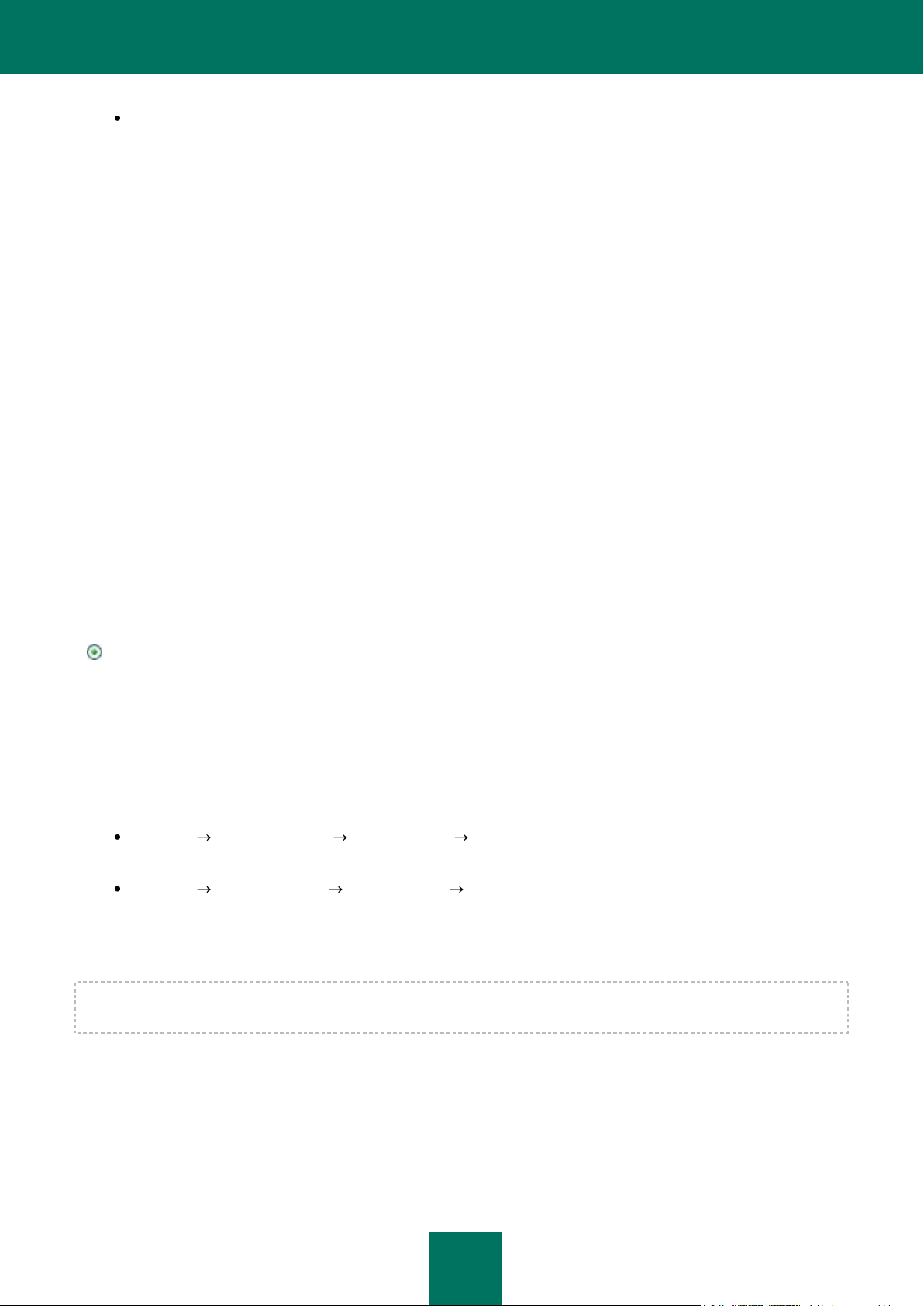
I N S T A L L A Z I O N E D I K A S P E R S K Y AN TI -V I R US 6.0
21
Fine – completa la procedura di installazione dell'applicazione.
Di seguito è fornita una descrizione dettagliata di ciascun punto dell'installazione del pacchetto.
PASSAGGIO 1. VERIFICA DEI REQUISITI DI INSTALLAZIONE DEL
SISTEMA
Prima di installare Kaspersky Anti-Virus, la procedura guidata verificherà che il computer soddisfi i requisiti minimi.
Inoltre, verificherà anche le autorizzazioni necessarie per l'installazione del software.
Se uno dei requisiti non viene soddisfatto, sullo schermo verrà visualizzato il messaggio corrispondente. Si raccomanda
di installare gli aggiornamenti e i programmi necessari mediante il servizio Windows Update, prima di avviare
nuovamente l'installazione di Kaspersky Anti-Virus.
PASSAGGIO 2. FINESTRA DI AVVIO DELL'INSTALLAZIONE
Se il sistema soddisfa totalmente i requisiti di base, subito dopo l'esecuzione del file di installazione verrà visualizzata la
finestra di avvio contenente le informazioni sull'avvio dell'installazione di Kaspersky Anti-Virus.
Per procedere con l'installazione, fare clic sul pulsante Avanti. Per annullare l'installazione, fare clic sul pulsante
Annulla.
PASSAGGIO 3. VISUALIZZAZIONE DEL CONTRATTO DI LICENZA
La finestra di dialogo successiva dell'applicazione contiene il contratto di licenza tra l'utente e Kaspersky Lab. Si
raccomanda di leggerlo con attenzione e, se si accettano tutti i termini e le condizioni del contratto, selezionare l'opzione
Accetto i termini del contratto di licenza, quindi fare clic sul pulsante Avanti. L'installazione continua.
Per annullare l'installazione, fare clic sul pulsante Annulla.
PASSAGGIO 4. SELEZIONE DELLA CARTELLA DI INSTALLAZIONE
Nel passaggio successivo dell'installazione di Kaspersky Anti-Virus viene definita la cartella di installazione
dell'applicazione. Il percorso predefinito è il seguente:
<Unità> Tutti i programmi Kaspersky Lab Kaspersky Anti-Virus 6.0 per Windows Workstations
MP4 – per i sistemi a 32 bit.
<Unità> Programmi (x86) Kaspersky Lab Kaspersky Anti-Virus 6.0 per Windows Workstations
MP4 – per i sistemi a 64 bit.
È possibile specificare una cartella diversa scegliendo il pulsante Sfoglia e selezionando una cartella nella finestra di
selezione standard oppure immettendo il percorso della cartella nel relativo campo di immissione.
Se si inserisce manualmente il percorso completo della cartella di installazione, la cui lunghezza non deve superare i 200
caratteri e non deve contenere caratteri speciali.
Per procedere con l'installazione, fare clic sul pulsante Avanti.
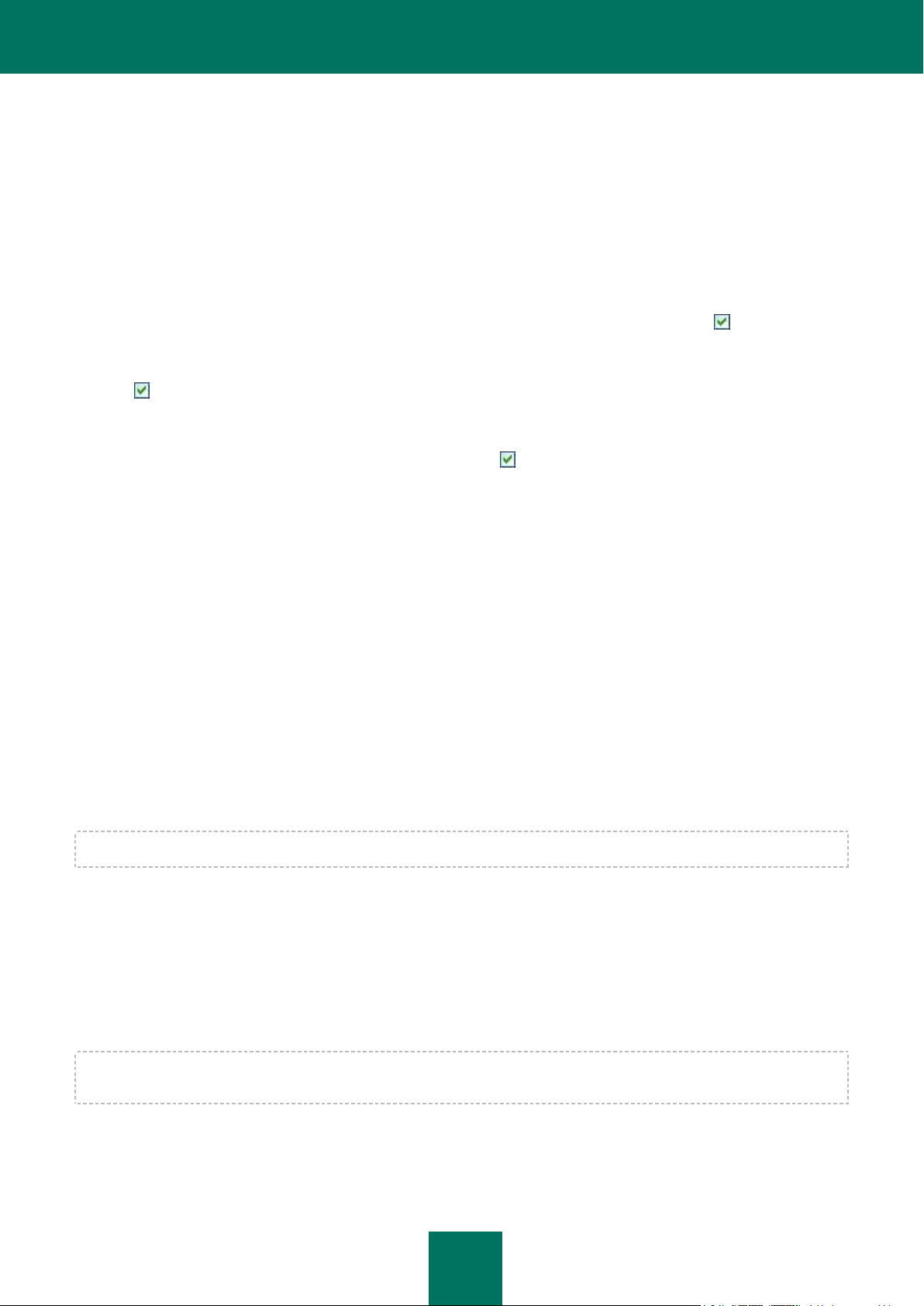
M A N U A L E D EL L ' U T E N T E
22
PASSAGGIO 5. UTILIZZO DELLE IMPOSTAZIONI DELL'APPLICAZIONE
SALVATE DOPO UN'INSTALLAZIONE PRECEDENTE
In questo passaggio, è possibile specificare se, per il funzionamento dell'applicazione, si desidera utilizzare le
impostazioni di protezione, i database dell'applicazione e il database Anti-Spam, se tali oggetti sono stati salvati sul
computer dopo la rimozione della versione precedente di Kaspersky Anti-Virus 6.0.
Verrà ora illustrato in dettaglio come abilitare le funzionalità descritte prima.
Se sono stati salvati i database dopo la rimozione di una versione precedente (build) di Kaspersky Anti-Virus, è possibile
integrarli nella versione che si sta installando. Per eseguire questa operazione, selezionare la casella Database
dell'applicazione. I database dell'applicazione inclusi nel pacchetto di installazione non verranno copiati sul computer.
Per utilizzare le impostazioni di protezione modificate in una versione precedente e salvate sul computer, selezionare la
casella Impostazioni applicazione.
È inoltre consigliabile utilizzare il database Anti-Spam se questo è stato salvato dopo la rimozione della versione
precedente dell'applicazione. In questo modo sarà possibile ignorare la procedura di addestramento Anti-Spam. Per
riutilizzare il database creato in precedenza, selezionare la casella Database Anti-Spam.
PASSAGGIO 6. SELEZIONE DEL TIPO DI INSTALLAZIONE
In questo passaggio, è necessario specificare la completezza dell'installazione dell'applicazione. È possibile scegliere tra
due opzioni di installazione:
Completa. In questo caso, tutti i componenti di Kaspersky Anti-Virus verranno installati sul computer. Per conoscere
i passaggi seguenti dell'installazione, fare riferimento al Passaggio 8.
Personalizzato. In questo caso, è possibile selezionare i componenti dell'applicazione che si desidera installare. Per
ulteriori dettagli, vedere il Passaggio 7.
Per selezionare la modalità di installazione, fare clic sul pulsante corrispondente.
PASSAGGIO 7. SELEZIONE DEI COMPONENTI DELL'APPLICAZIONE
PER L'INSTALLAZIONE
Questo passaggio verrà eseguito esclusivamente se è stata selezionata l'opzione di installazione Personalizzato.
Prima dell'avvio dell'installazione personalizzata, è necessario selezionare i componenti di Kaspersky Anti-Virus che si
desidera installare. Per impostazione predefinita, tutti i componenti di protezione, il componente Scansione virus e il
connettore Network Agent per gestire l'applicazione in remoto tramite Kaspersky Administration Kit sono selezionati per
l'installazione.
Per selezionare un componente per una installazione successiva, è necessario aprire il menu facendo clic sull'icona che
si trova accanto al nome del componente e scegliere la voce La funzionalità specificata sarà installata sull'unità
disco fisso locale. Nella parte inferiore della finestra del programma di installazione sono contenute le informazioni sul
tipo di protezione fornite dal componente selezionato e lo spazio di archiviazione necessario per l'installazione.
Per informazioni dettagliate sullo spazio disco disponibile sul computer, premere il pulsante Volume. Le informazioni
vengono visualizzate nella finestra aperta.
Per annullare l'installazione dei componenti, selezionare l'opzione La funzionalità specificata diventerà non
disponibile dal menu di scelta rapida. Se si annulla l'installazione di un componente, il computer non sarà protetto
contro diversi programmi pericolosi.
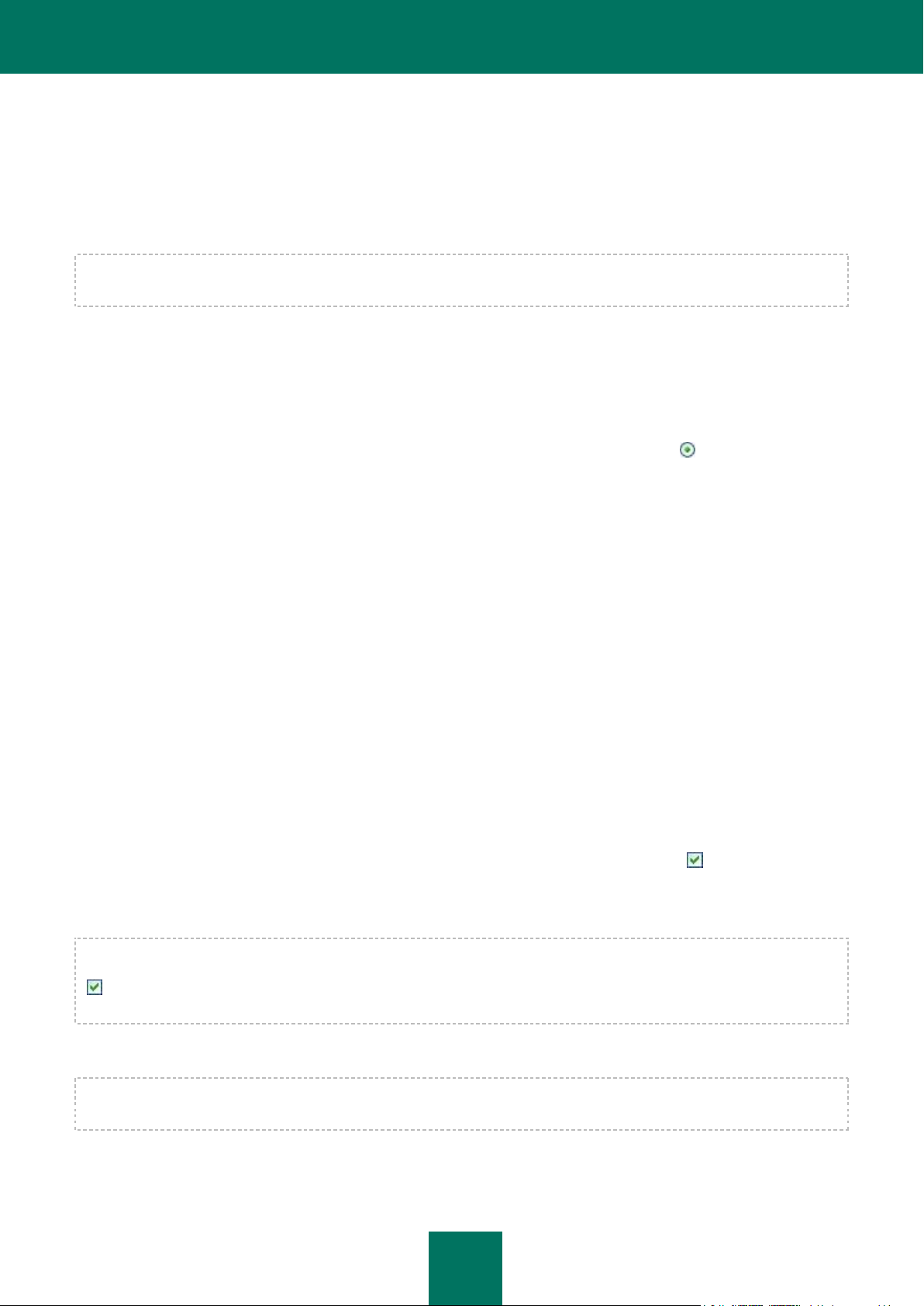
I N S T A L L A Z I O N E D I K A S P E R S K Y AN TI -V I R US 6.0
23
Al termine della selezione dei componenti da installare, premere il pulsante Avanti. Per tornare all'elenco predefinito dei
componenti da installare, premere il pulsante Reimposta.
PASSAGGIO 8. DISABILITAZIONE DEL FIREWALL DI MICROSOFT WINDOWS
Questo passaggio deve essere eseguito solo se l'installazione di Kaspersky Anti-Virus avviene su un computer in cui è
stato abilitato il firewall e in cui si prevede di installare il componente Anti-Hacker.
A questo punto dell'installazione di Kaspersky Anti-Virus, verrà data la possibilità di disabilitare il firewall di Microsoft
Windows, poiché il componente Anti-Hacker garantisce protezione completa all'attività di rete e non c'è nessuna
esigenza di creare una protezione aggiuntiva all'interno dello stesso sistema operativo.
Se si desidera utilizzare Anti-Hacker come strumento di protezione principale per l'attività di rete, premere il pulsante
Avanti. Il firewall di Microsoft Windows verrà disabilitato automaticamente.
Se si desidera proteggere il computer con il firewall di Microsoft Windows, selezionare l'opzione Non disabilitare
Windows Firewall. In tal caso, il componente Anti-Hacker verrà installato, ma disabilitato per evitare conflitti nel
funzionamento delle applicazioni.
PASSAGGIO 9. RICERCA DI ALTRE APPLICAZIONI ANTI-VIRUS
A questo punto, la procedura guidata cercherà altri programmi anti-virus, inclusi altri programmi di Kaspersky Lab, che
potrebbero entrare in conflitto con Kaspersky Anti-Virus.
Se sul computer vengono rilevate applicazioni anti-virus, queste ultime verranno elencate sullo schermo. Prima di
proseguire con l'installazione, l'utente avrà la possibilità di disinstallarle.
È possibile scegliere di rimuoverle automaticamente o manualmente, mediante i controlli che si trovano sotto l'elenco dei
programmi anti-virus rilevati.
Per procedere con l'installazione, fare clic sul pulsante Avanti.
PASSAGGIO 10. PREPARAZIONE FINALE PER L'INSTALLAZIONE
Questo passaggio completa la preparazione per l'installazione dell'applicazione sul computer.
Per l'installazione iniziale di Kaspersky Anti-Virus 6.0, si consiglia di non deselezionare la casella Proteggi il
processo di installazione. Tale protezione, infatti, consente l'esecuzione della procedura corretta del rollback
dell'installazione selezionare nel caso in cui si verifichino errori durante l'operazione. Durante un nuovo tentativo di
installazione di un'applicazione, si consiglia di non deselezionare questa casella.
Se l'applicazione viene installata in remoto mediante il Desktop remoto di Windows, è consigliabile deselezionare la
casella
Proteggere il processo di installazione. In caso contrario, la procedura di installazione potrebbe essere eseguita in
maniera non corretta o non completata affatto.
Per procedere con l'installazione, fare clic sul pulsante Installa.
Durante l'installazione dei componenti di Kaspersky Anti-Virus che intercettano traffico di rete, vengono terminate le
connessioni di rete correnti. La maggior parte delle connessioni terminate verrà ripristinata regolarmente.
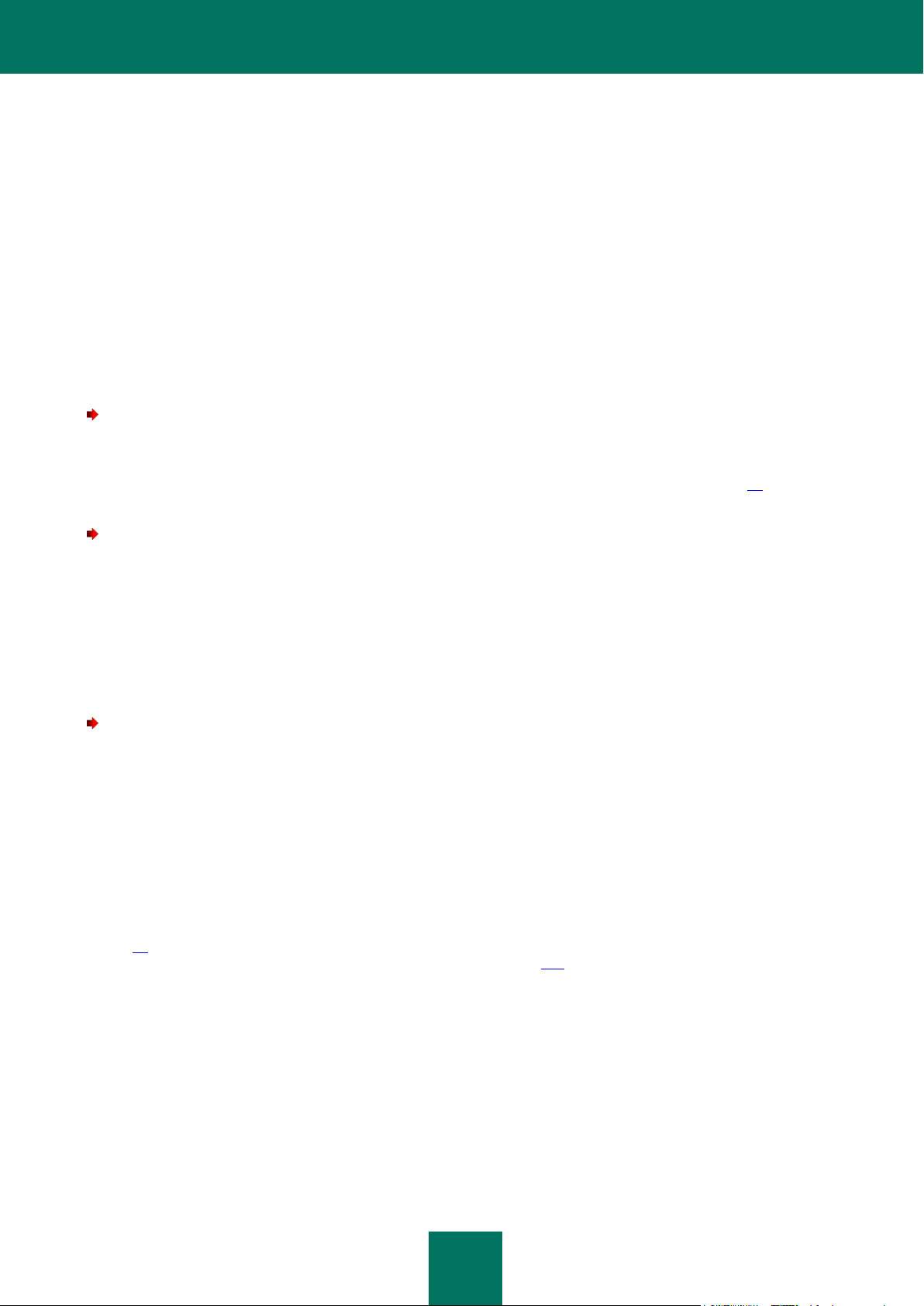
M A N U A L E D EL L ' U T E N T E
24
PASSAGGIO 11. COMPLETAMENTO DELL'INSTALLAZIONE
La finestra Installazione completa contiene informazioni sul completamento dell'installazione di Kaspersky Anti-Virus
sul computer.
Per eseguire la Configurazione guidata iniziale, premere il pulsante Avanti.
Se per completare con successo l'installazione viene richiesto di riavviare il computer, viene visualizzata una notifica
speciale.
INSTALLAZIONE DELL'APPLICAZIONE DA RIGA DI
COMANDO
Per installare Kaspersky Anti-Virus 6.0 per Windows Workstation MP4, digitare la seguente riga di comando:
msiexec /i <nome_pacchetto>
Verrà eseguita l'installazione guidata (vedere la sezione "Installazione mediante procedura guidata" a pag. 20). Al
termine dell'installazione dell'applicazione, viene richiesto il riavvio del computer.
Per eseguire l'installazione in modalità non interattiva (senza avviare la procedura guidata), digitare quanto segue:
msiexec /i <nome_pacchetto> /qn
In tal caso, il computer deve essere riavviato manualmente al termine dell'installazione dell'applicazione. Per riavviare
automaticamente il computer, digitare la seguente riga di comando:
msiexec /i <nome_pacchetto> ALLOWREBOOT=1 /qn
È possibile eseguire il riavvio automatico solo nella modalità di installare non interattiva (con il comando /qn).
Per installare l'applicazione con una password, che conferma l'autorizzazione a rimuovere l'applicazione, digitare
quanto segue:
msiexec /i <nome_pacchetto> KLUNINSTPASSWD=****** – per l'installazione dell'applicazione in modalità
interattiva;
msiexec /i <nome_pacchetto> KLUNINSTPASSWD=****** /qn – per l'installazione dell'applicazione in
modalità non interattiva senza riavviare il computer;
msiexec /i <nome_pacchetto> KLUNINSTPASSWD=****** ALLOWREBOOT=1 /qn – per l'installazione
dell'applicazione in modalità non interattiva con riavvio del computer.
Per l'installazione di Kaspersky Anti-Virus in modalità non interattiva, è supportata la lettura del file setup.ini (vedere
pagina 25). Tale file contiene impostazioni generali per l'installazione dell'applicazione, il file di configurazione instal.cfg
(vedere la sezione "Importazione delle impostazioni di protezione" a pag. 204) e il file della chiave di licenza. Tali file
devono trovarsi nella stessa cartella del pacchetto di installazione di Kaspersky Anti-Virus.
INSTALLAZIONE DALL'EDITOR OGGETTI CRITERI DI
GRUPPO
Mediante l'editor Oggetti criteri di gruppo è possibile installare, aggiornare e rimuovere Kaspersky Anti-Virus su
workstation aziendali appartenenti al dominio, senza l'impiego di Kaspersky Administration Kit.
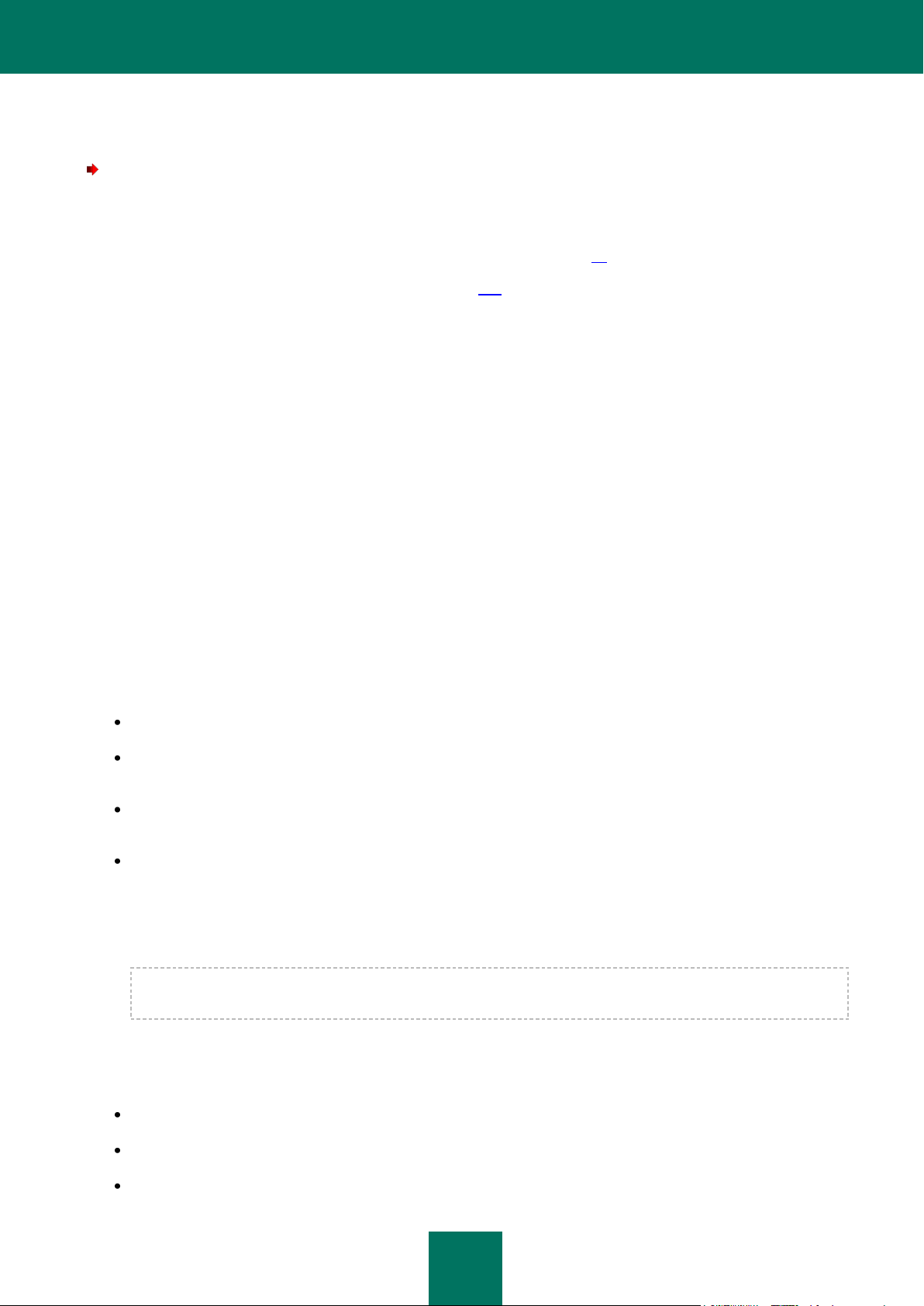
I N S T A L L A Z I O N E D I K A S P E R S K Y AN TI -V I R US 6.0
25
INSTALLAZIONE DELL'APPLICAZIONE
Per installare Kaspersky Anti-Virus, eseguire le seguenti operazioni:
1. Creare una cartella di rete condivisa sul computer, che agirà da controller di dominio, e inserirvi il pacchetto di
installazione di Kaspersky Anti-Virus in formato.msi.
Inoltre, in tale directory è possibile inserire il file setup.ini (vedere pagina 25), contenente l'elenco delle
impostazioni dell'installazione di Kaspersky Anti-Virus, il file di configurazione install.cfg (vedere la sezione
"Importazione delle impostazioni di protezione" a pag. 204) e il file della chiave di licenza.
2. Dalla console standard MMC, aprire l'editor Oggetti criteri di gruppo (per informazioni dettagliate sul
funzionamento di questo editor fare riferimento al sistema di Guida di Microsoft Windows).
3. Creare un nuovo pacchetto. Per eseguire questa operazione, selezionare Oggetti criteri di
gruppo / Configurazione del computer/ Configurazione dell'applicazione / Installazione del software dalla
struttura ad albero della console e utilizzare il comando Crea / Pacchetto dal menu di scelta rapida.
Nella finestra visualizzata, specificare il percorso della cartella di rete condivisa in cui si trova il pacchetto di
installazione di Kaspersky Anti-Virus. Nella finestra di dialogo Distribuzione dell`applicazione, selezionare
l'impostazione Assegnata, quindi premere il pulsante OK.
I criteri di gruppo verranno applicati a ciascuna workstation alla successiva registrazione di computer nel dominio. Di
conseguenza, Kaspersky Anti-Virus verrà installato su tutti i computer.
DESCRIZIONE DELLE IMPOSTAZIONI DEL FILE SETUP.INI
Il file setup.ini, che si trova nella directory del pacchetto di installazione di Kaspersky Anti-Virus, viene utilizzato per
l'installazione dell'applicazione in modalità non interattiva da riga di comando o dall'editor Oggetti criteri di gruppo. Tale
file contiene le impostazioni indicate di seguito:
[Setup] – impostazioni generali per l'installazione dell'applicazione.
InstallDir=<percorso della cartella di installazione dell'applicazione>.
Reboot=yes|no – definisce se il computer deve riavviarsi al termine dell'installazione dell'applicazione (il riavvio
non viene eseguito per impostazione predefinita).
SelfProtection=yes|no – definisce se la funzione di Auto-difesa di Kaspersky Anti-Virus deve essere abilitata
durante l'installazione (la funzione è abilitata per impostazione predefinita).
NoKLIM5=yes|no – definisce se l'installazione dei driver di rete di Kaspersky Anti-Virus deve essere annullata
durante l'installazione dell'applicazione (i driver vengono installati per impostazione predefinita). I driver di rete di
Kaspersky Anti-Virus di tipo NDIS, che intercettano il traffico di rete per componenti dell'applicazione, quali AntiHacker, Anti-Virus Posta, Web Anti-Virus e Anti-Spam, possono causare conflitti con altre applicazione o
dispositivi installati sul computer dell'utente. È possibile non procedere all'installazione dei driver di rete su
computer che eseguono Microsoft Windows XP o Microsoft Windows 2000 per evitare probabili conflitti.
Tale opzione non è disponibile su computer che eseguono Microsoft in XP x64 Edition o Microsoft Windows
Vista.
[Components] – selezione di componenti dell'applicazione da installare. Se non è specificato alcun componente,
l'applicazione verrà installata integralmente. Se è specificato almeno un componente, i componenti non presenti in
elenco non verranno installati.
FileMonitor=yes|no – installazione del componente Anti-Virus File.
MailMonitor=yes|no – installazione del componente Anti-Virus Posta.
WebMonitor=yes|no – installazione del componente Web Anti-Virus.
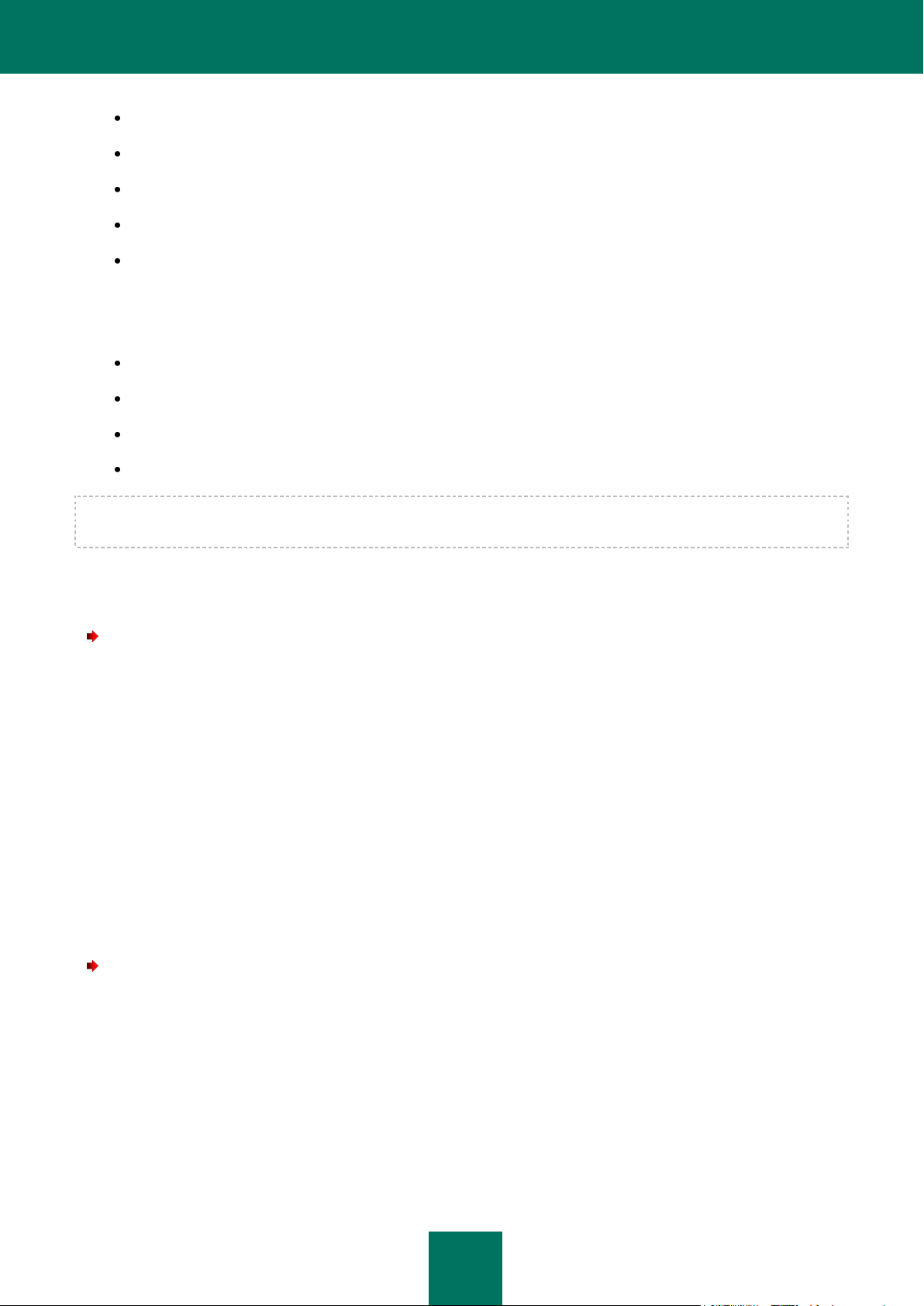
M A N U A L E D EL L ' U T E N T E
26
ProactiveDefence=yes|no – installazione del componente Difesa Proattiva.
AntiSpy=yes|no – installazione del componente Anti-Spy.
AntiHacker=yes|no – installazione del componente Anti-Hacker.
AntiSpam=yes|no – installazione del componente Anti-Spam.
LockControl=yes|no – installazione del componente Controllo dispositivo.
[Tasks] – abilitazione attività di Kaspersky Anti-Virus. Se non è specificata alcuna attività, al termine dell'installazione
verranno abilitate tutte le attività. Se è specificata almeno un'attività, quelle non presenti in elenco non verranno
installate.
ScanMyComputer=yes|no – attività di scansione completa.
ScanStartup=yes|no – attività di scansione rapida.
Scan=yes|no – attività di scansione.
Updater=yes|no – attività di aggiornamento per i database e i moduli del programma.
È possibile utilizzare i valori 1, on, enable, enabled anziché il valore yes e il valore 0, off, disable, disabled anziché il
valore no.
AGGIORNAMENTO DELLA VERSIONE DELL'APPLICAZIONE
Per aggiornare la versione di Kaspersky Anti-Virus, eseguire le seguenti operazioni:
1. Inserire in una cartella di rete condivisa il pacchetto di installazione contenente gli aggiornamenti di Kaspersky
Anti-Virus in formato MSI.
2. Aprire l'editor Oggetti criteri di gruppo e creare un nuovo pacchetto mediante la procedura descritta in
precedenza.
3. Selezionare il nuovo pacchetto dall'elenco e utilizzare il comando Proprietà dal menu di scelta rapida.
Selezionare la scheda Aggiornamenti nella finestra delle proprietà del pacchetto e specificare il pacchetto
contenente il pacchetto di installazione della versione precedente di Kaspersky Anti-Virus. Per installare una
versione aggiornata di Kaspersky Anti-Virus salvando le impostazioni di protezione, selezionare l'opzione di
installazione con sovrascrittura del pacchetto esistente.
I criteri di gruppo verranno applicati a ciascuna workstation alla successiva registrazione di computer nel dominio.
RIMOZIONE DELL'APPLICAZIONE
Per rimuovere Kaspersky Anti-Virus, eseguire le seguenti operazioni:
1. Aprire editor Oggetti criteri di gruppo.
2. Selezionare Oggetti criteri di gruppo / Configurazione del computer/ Configurazione
dell'applicazione / Installazione del software nella struttura ad albero della console.
Selezionare il pacchetto di Kaspersky Anti-Virus dall'elenco, aprire il menu di scelta rapida ed eseguire
Tutte le attività/ Rimuovi command.
Nella finestra di dialogo Rimozione applicazioni in corso, selezionare Rimuovere immediatamente l'applicazione dai
computer di tutti gli utenti, di modo che Kaspersky Anti-Virus verrà rimosso al riavvio successivo.
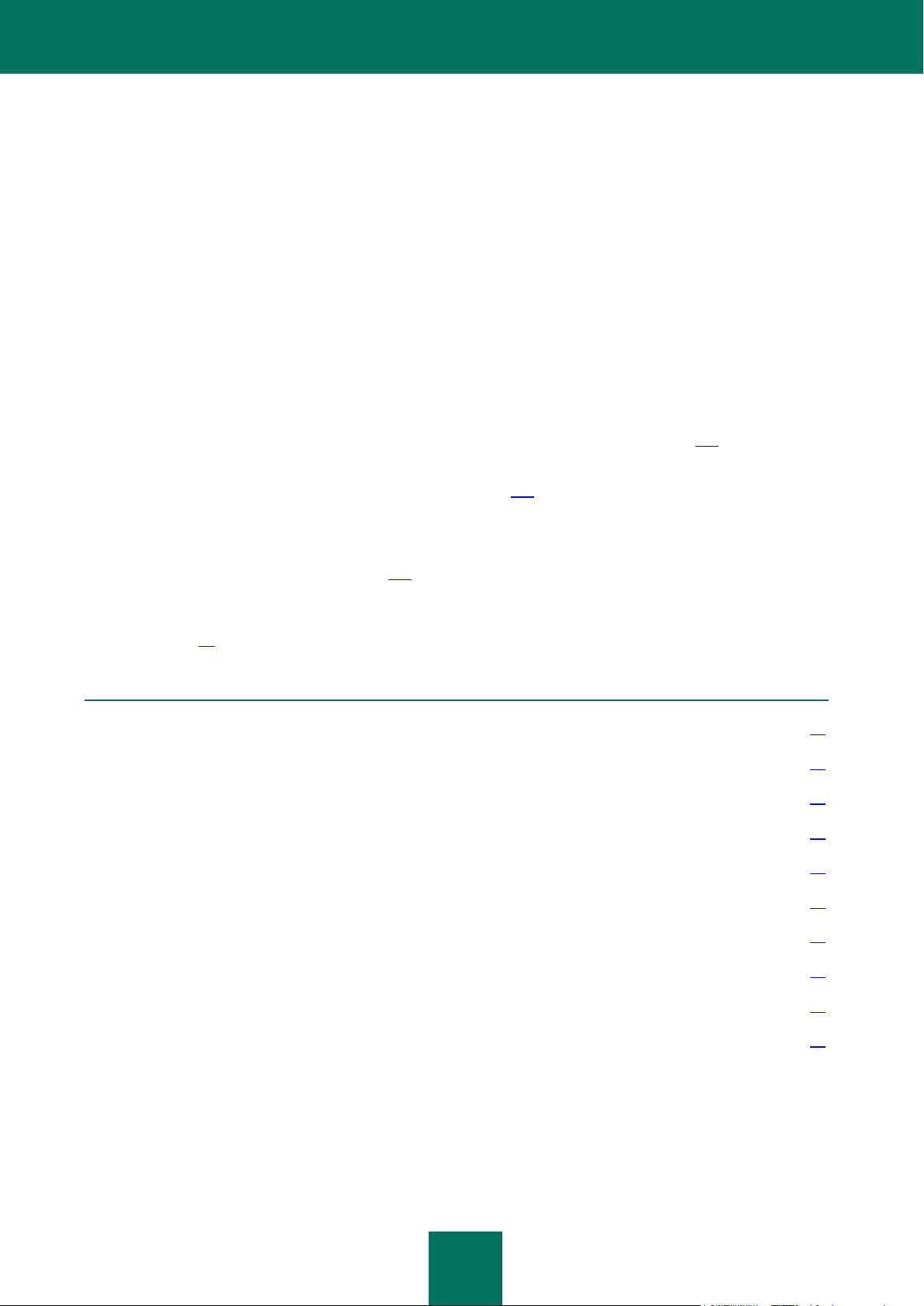
27
IN QUESTA SEZIONE
Configurazione guidata iniziale ........................................................................................................................................ 28
Scansione anti-virus del computer .................................................................................................................................. 34
Aggiornamento dell'applicazione ..................................................................................................................................... 34
Gestione delle licenze ..................................................................................................................................................... 35
Gestione della protezione ................................................................................................................................................ 35
Sospendi protezione ........................................................................................................................................................ 36
Eliminazione dei problemi. Assistenza tecnica utente ..................................................................................................... 37
Creazione di un file di traccia .......................................................................................................................................... 37
Configurazione delle impostazioni dell'applicazione ........................................................................................................ 38
Rapporti sul funzionamento dell'applicazione. File di dati ............................................................................................... 38
OPERAZIONI PRELIMINARI
Durante la creazione di Kaspersky Anti-Virus, gli specialisti di Lab si sono posti l'obiettivo, tra gli altri, di fornire la
configurazione ottimale dell'applicazione. Ciò consente agli utenti, indipendentemente dalle loro conoscenze in ambito
informatico, di garantire in tempi rapidi e in poche mosse la protezione del computer subito dopo l'installazione.
Tuttavia, i dettagli di configurazione del computer o delle attività da eseguire con l'applicazione possono presentare
aspetti specifici. Per questo motivo, si consiglia di eseguire una configurazione preliminare al fine di ottenere l'approccio
più flessibile e personalizzato per la protezione del computer.
Per agevolare l'utente, le fasi di configurazione preliminari sono state combinate nell'interfaccia unificata della
Configurazione guidata iniziale che si avvia subito dopo il completamento della procedura di installazione
dell'applicazione. Seguendo le istruzioni della procedura guidata, è possibile attivare l'applicazione, modificare le
impostazioni di aggiornamento, limitare l'accesso all'applicazione tramite una password e modificare altre impostazioni.
Il computer può essere infettato da malware prima che venga installato Kaspersky Anti-Virus. Per rilevare malware,
eseguire la scansione del computer (vedere la sezione "Scansione anti-virus del computer" a pag. 124).
Al momento dell'installazione dell'applicazione i database inclusi nel pacchetto di installazione potrebbero inoltre
diventare obsoleti. Avviare l'aggiornamento dell'applicazione (a pag. 135), a meno che tale operazione non sia stata già
eseguita mediante la configurazione guidata o automaticamente subito dopo l'installazione dell'applicazione.
Il componente Anti-Spam incluso nel pacchetto di Kaspersky Anti-Virus utilizza un algoritmo di autoaddestramento per
rilevare i messaggi indesiderati. Eseguire l'Addestramento guidato Anti-Spam (vedere la sezione "Addestramento di AntiSpam mediante l'addestramento guidato" a pag. 106) per configurare il componente per l'utilizzo della posta.
Al termine delle azioni previste in questa sezione, l'applicazione sarà pronta a proteggere il computer. Per valutare il
livello di protezione del computer, utilizzare la Gestione guidata della protezione (vedere la sezione "Gestione della
protezione a pag. 35).
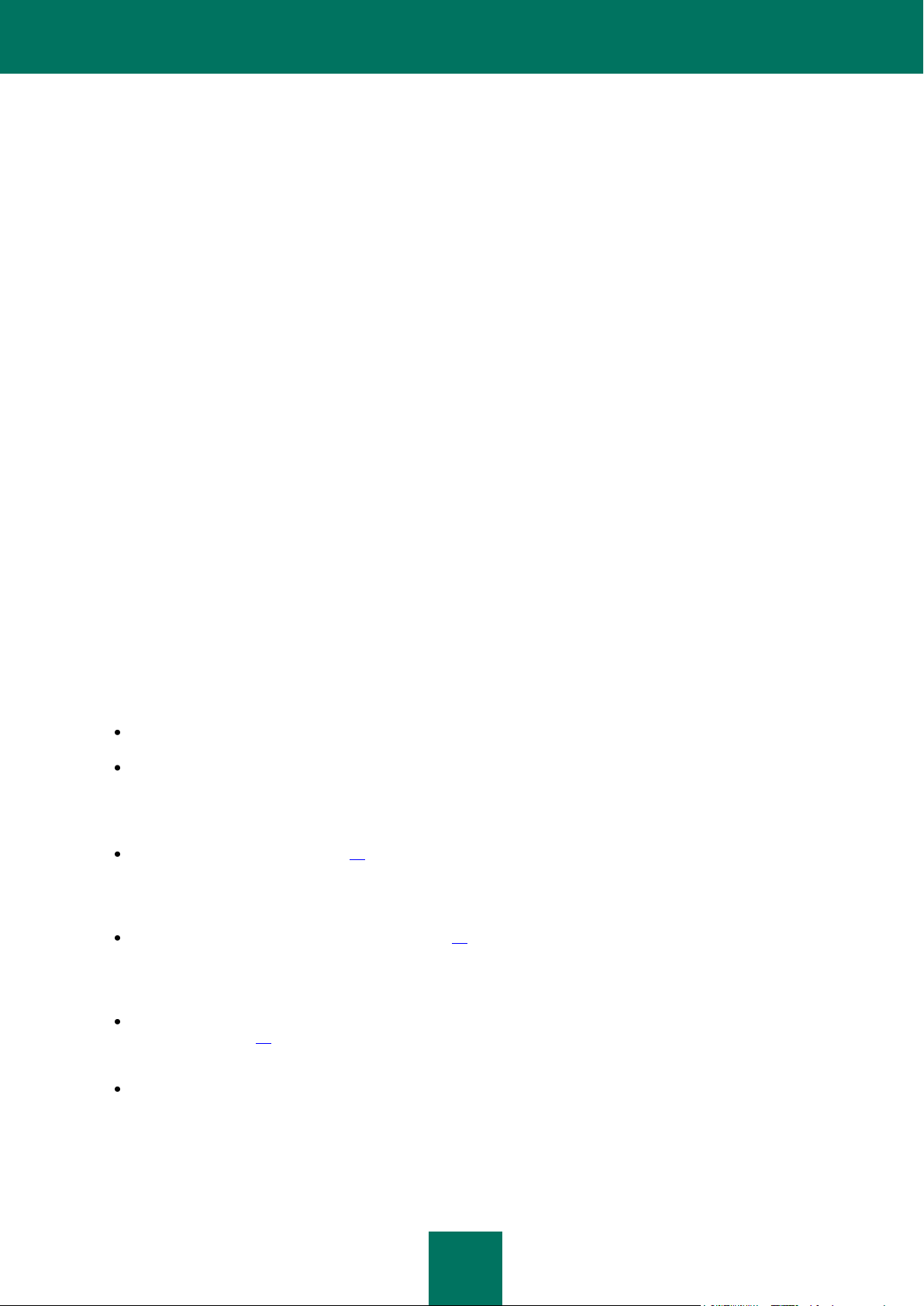
M A N U A L E D EL L ' U T E N T E
28
CONFIGURAZIONE GUIDATA INIZIALE
La configurazione guidata di Kaspersky Anti-Virus viene avviata al termine dell'installazione dell'applicazione. È
progettata per consentire la configurazione delle impostazioni iniziali dell'applicazione, in base alle funzioni e alle attività
del computer.
L'interfaccia della configurazione guidata riprende quella standard della procedura guidata di Microsoft Windows e
consiste in una serie di passaggi che è possibile visualizzare mediante i pulsanti Indietro e Avanti o terminare mediante
il pulsante Fine. Per interrompere la procedura in qualsiasi momento, utilizzare il pulsante Annulla.
Per terminare l'installazione dell'applicazione nel computer, è necessario eseguire tutti i passaggi della procedura
guidata. Se le operazioni della procedura guidata vengono interrotte per qualche motivo, i valori delle impostazioni già
specificati non verranno salvati. Al successivo tentativo di esecuzione dell'applicazione, viene riavviata la configurazione
guidata iniziale per modificare nuovamente le impostazioni.
UTILIZZO DEGLI OGGETTI SALVATI DALLA VERSIONE PRECEDENTE
Questa finestra della procedura guidata viene visualizzata quando si installa l'applicazione su una versione precedente di
Kaspersky Anti-Virus. È possibile scegliere quali dati utilizzati nella versione precedente devono essere importati nella
nuova versione. Tali dati possono essere oggetti in quarantena o del backup oppure impostazioni di protezione.
Per utilizzare quei dati nella nuova versione dell'applicazione, selezionare tutte le caselle necessarie.
ATTIVAZIONE DELL'APPLICAZIONE
La procedura di attivazione dell'applicazione consiste nella registrazione di una licenza mediante l'installazione di un file
chiave. A seconda della licenza in uso, l'applicazione determinerà i privilegi esistenti e ne calcolerà le condizioni di
utilizzo.
Il file chiave contiene informazioni di servizio necessarie per fare in modo che Kaspersky Anti-Virus sia completamente
funzionale, nonché dati aggiuntivi:
informazioni di assistenza, ovvero chi fornisce assistenza e dove può essere ottenuta;
nome e numero della chiave e data di scadenza della licenza.
In base alla presenza di un file chiave o meno (nel caso in cui il file debba essere ricevuto dal server di Kaspersky Lab),
saranno disponibili le seguenti opzioni per l'attivazione di Kaspersky Anti-Virus:
Attivazione online (vedere a pag. 29). Selezionare questa opzione se è stata acquistata una versione in
commercio dell'applicazione ed è stato ottenuto un codice di attivazione. È possibile utilizzare tale codice per
ottenere un file chiave per l'accesso alle funzionalità complete dell'applicazione per tutto il periodo di validità
della licenza.
Attivazione della versione di prova (vedere a pag. 30). Utilizzare questa opzione di attivazione se si desidera
installare la versione di prova dell'applicazione prima di procedere all'acquisto di una versione in commercio.
Verrà fornito un file chiave gratuito valido per un periodo specificato nel contratto di licenza della versione di
prova.
Attivazione mediante un file chiave di licenza ottenuto in precedenza (vedere la sezione "Attivazione tramite un
file chiave" a pag. 30). Attivare l'applicazione mediante il file chiave di Kaspersky Anti-Virus 6.0 ottenuto in
precedenza.
Attivare successivamente. Se si sceglie questa opzione, la fase di attivazione verrà ignorata. L'applicazione sarà
installata sul computer e sarà possibile accedere a tutte le funzioni del programma ad eccezione degli
aggiornamenti (sarà disponibile un solo aggiornamento dell'applicazione subito dopo l'installazione). L'opzione
Attivare successivamente è disponibile solo al primo avvio dell'Attivazione guidata. Agli avvii successivi della
procedura guidata, se l'applicazione risulta già attivata, sarà disponibile l'opzione Elimina file di chiave per
eseguire la rimozione.
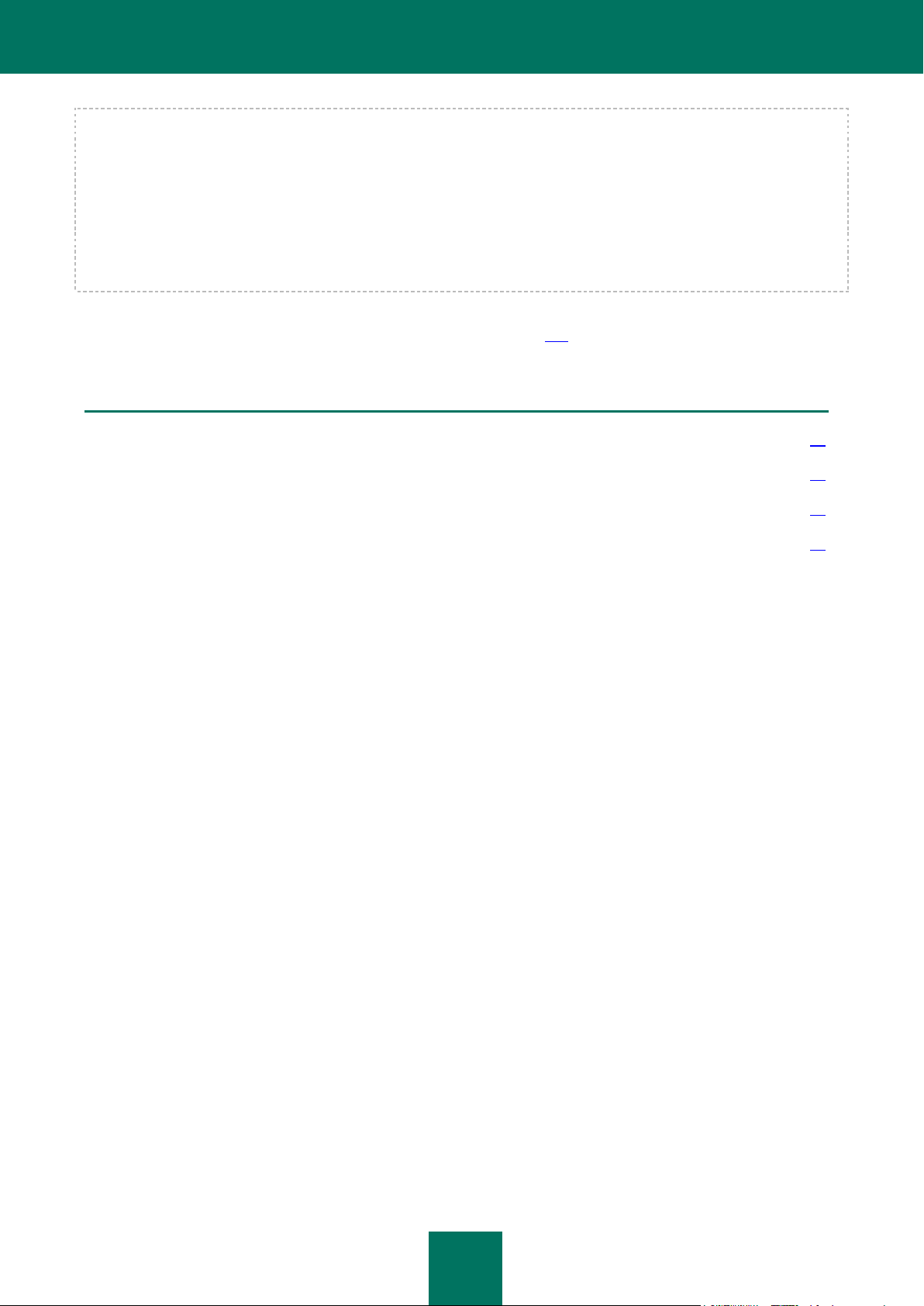
O P E R A Z I O N I P R EL I M I NA R I
29
VEDERE ANCHE
Attivazione online ............................................................................................................................................................ 29
Come ottenere un file chiave ........................................................................................................................................... 29
Attivazione tramite un file chiave ..................................................................................................................................... 30
Completamento dell'attivazione ....................................................................................................................................... 30
Se le prime due opzioni di attivazione dell'applicazione sono entrambe selezionate, l'applicazione verrà attivata tramite il
server Web di Kaspersky Lab. Tale operazione richiede la connessione a Internet. Prima di avviare l'attivazione,
verificare e modificare, se necessario, le impostazioni di connessione alla rete nella finestra che verrà visualizzata
premendo il pulsante Impostazioni LAN. Per ulteriori dettagli sulle impostazioni di rete, contattare l'amministratore di
rete o il provider Internet.
Se, al momento dell'installazione non è disponibile una connessione Internet, è possibile eseguire l'attivazione
successivamente, tramite l'interfaccia dell'applicazione oppure mediante connessione a Internet da un computer diverso
per ottenere una chiave, utilizzando un codice di attivazione ricevuto mediante registrazione al sito Web del servizio di
assistenza tecnica di Kaspersky Lab.
È inoltre possibile attivare l'applicazione tramite il Kaspersky Administration Kit. Per effettuare questa operazione, è
necessario creare un'attività di installazione del file chiave (vedere pagina 220). Per ulteriori dettagli fare riferimento alla
guida di Kaspersky Administration Kit.
ATTIVAZIONE ONLINE
L'attivazione online viene eseguita immettendo un codice di attivazione inviato tramite e-mail per l'acquisto di Kaspersky
Anti-Virus tramite Internet. Se si acquista l'applicazione in confezione presso un rivenditore, il codice di attivazione è
stampato sulla custodia cartacea del disco di installazione.
I M M I S S I O N E D E L C O D I C E D I A T T I V A Z I O N E
A questo punto, è necessario immettere il codice di attivazione. Tale codice è una sequenza di numeri e lettere divisi da
trattini in quattro gruppi di cinque simboli senza spazi. Ad esempio, 11111-11111-11111-11111. Il codice deve essere
immesso in caratteri dell'alfabeto latino.
Immettere le informazioni personali nella parte inferiore della finestra: nome completo, indirizzo e-mail, stato e città di
residenza. Queste informazioni potrebbero essere necessarie per identificare un utente registrato se, ad esempio, la
licenza è stata smarrita o rubata. In tal caso, è possibile ottenere un altro codice di attivazione tramite le informazioni
personali.
C O M E O T T E N E R E U N F I L E C H I A V E
La configurazione guidata esegue la connessione ai server Internet di Kaspersky Lab e invia i dati di registrazione, tra cui
il codice di attivazione e le informazioni di contatto. Una volta stabilita la connessione, il codice di attivazione e le
informazioni di contatto vengono verificate. Se il codice di attivazione viene accettato, si riceve un file chiave della licenza
che verrà quindi installato automaticamente. Al termine dell'attivazione, viene visualizzata la finestra contenente le
informazioni dettagliate sulla licenza ottenuta.
Se il codice di attivazione non viene accettato, viene visualizzato il relativo avviso. in questo caso, contattare il rivenditore
del software presso il quale è stato effettuato l'acquisto per le informazioni del caso.
Se viene superato il numero consentito di attivazioni con il codice di attivazione specifico, viene visualizzato il relativo
avviso. Il processo di attivazione viene interrotto e l'applicazione consente di contattare il servizio Assistenza tecnica di
Kaspersky Lab.
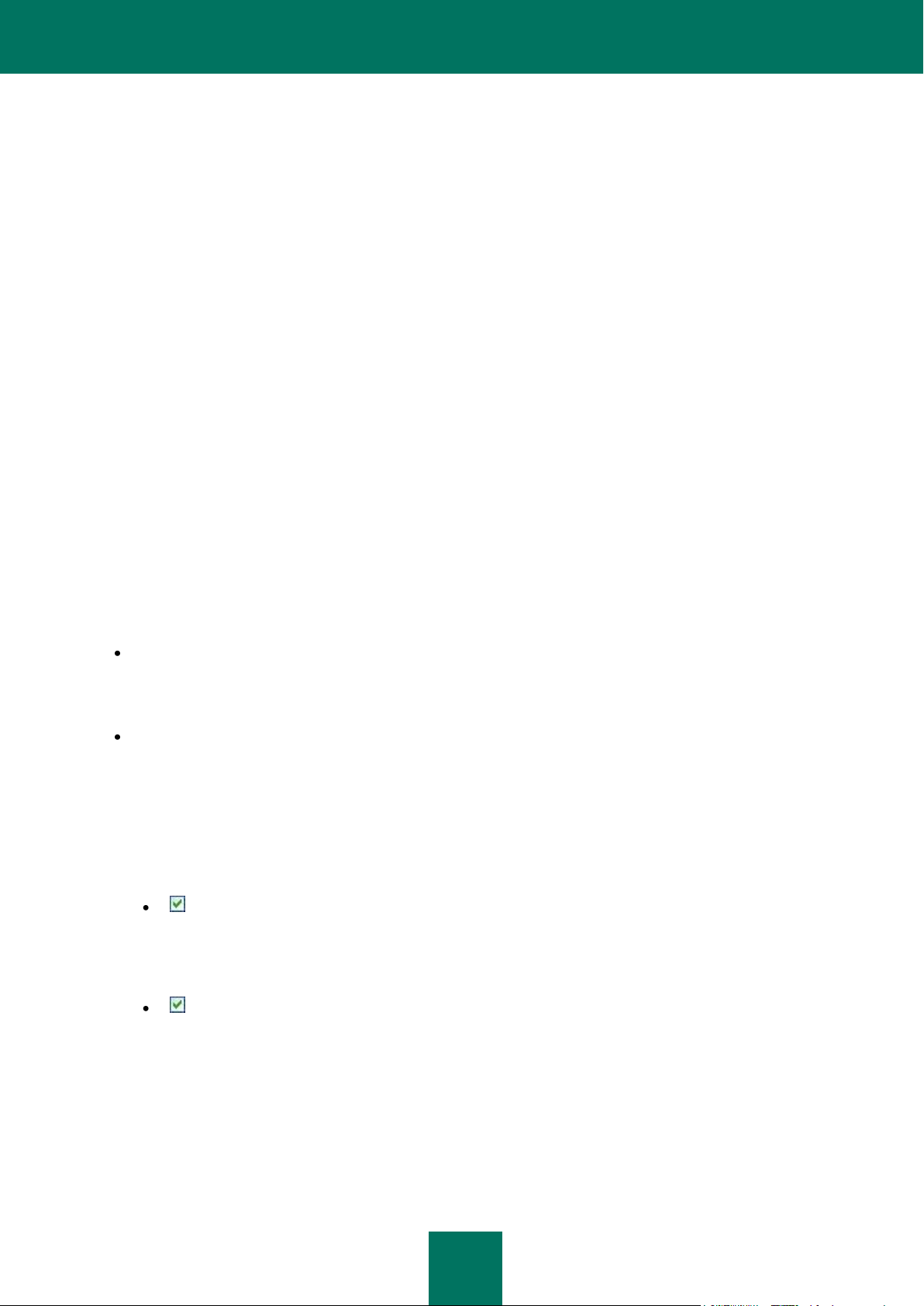
M A N U A L E D EL L ' U T E N T E
30
ATTIVAZIONE DELLA VERSIONE DI PROVA
Utilizzare questa opzione di attivazione se si desidera installare una versione di prova di Kaspersky Anti-Virus prima di
procedere all'acquisto di una versione commerciale. Verrà fornita una licenza gratuita che sarà valida per il periodo
specificato nel contratto di licenza della versione di prova. Alla scadenza della licenza, non sarà possibile attivare
nuovamente la versione di prova.
ATTIVAZIONE TRAMITE UN FILE CHIAVE
Se si dispone di file chiave, è possibile utilizzarlo per attivare Kaspersky Anti-Virus. Per effettuare questa operazione,
premere il pulsante Sfoglia e selezionare il percorso del file con estensione .key.
Dopo aver installato la chiave, nella parte inferiore della finestra verranno visualizzate le informazioni sulla licenza:
numero della licenza, tipo di licenza (commerciale, beta, di prova e così via), data di scadenza della licenza e numero di
host.
COMPLETAMENTO DELL'ATTIVAZIONE
La configurazione guidata informa l'utente che Kaspersky Anti-Virus è stato attivato correttamente. Vengono inoltre
fornite informazioni sulla licenza: numero della licenza, tipo di licenza (commerciale, beta, di prova e così via), data di
scadenza e numero di host.
MODALITÀ DI PROTEZIONE
In questa finestra della configurazione guidata viene chiesto di selezionare la modalità di protezione in cui dovrà operare
l'applicazione:
Protezione di base. Questa è la modalità predefinita progettata per gli utenti che non hanno grande esperienza
di computer e software anti-virus. Tutti i componenti dell'applicazione vengono impostati sui livelli di protezione
consigliati e informano l'utente solo in caso di eventi pericolosi, quali il rilevamento di codice dannoso o
l'esecuzione di azioni pericolose.
Protezione interattiva. Questa modalità consente di impostare una difesa più personalizzata dei dati del
computer rispetto alla modalità di base. Consente il monitoraggio dei tentativi di modifica delle impostazioni di
sistema, dell'attività di sistema sospetta e delle operazioni non autorizzate sulla rete.
Ciascuna di queste azioni può essere provocata dall'attività di un programma dannoso o essere una
caratteristica standard per il funzionamento delle applicazioni installate sul computer. L'utente dovrà decidere
per ogni singolo caso se tali attività devono essere autorizzate o bloccate.
Se si seleziona questa modalità, è necessario specificare in quali casi deve essere utilizzata:
Abilita modalità Apprendimento Anti-Hacker chiede di accettare le azioni nelle situazioni in cui i
programmi installati sul computer tentano di connettersi a una risorsa di rete. È possibile consentire o
bloccare la connessione e configurare regole Anti-Hacker per quell'applicazione. Se si disabilita la modalità
di addestramento, Kaspersky Anti-Virus viene eseguito con le impostazioni minime di protezione. Ciò
significa che consente a tutte le applicazioni di accedere alle risorse di rete.
Abilita Controllo del Registro chiede una reazione a ogni rilevamento di tentativi di modifica degli
oggetti del registro di sistema.
CONFIGURAZIONE DELLE IMPOSTAZIONI DI AGGIORNAMENTO
L'efficacia della protezione del computer è strettamente collegata all'esecuzione di aggiornamenti periodici dei database
e dei moduli del programma. In questa finestra della procedura guidata viene chiesto di selezionare la modalità di
aggiornamento dell'applicazione e di modificare le impostazioni di pianificazione:
